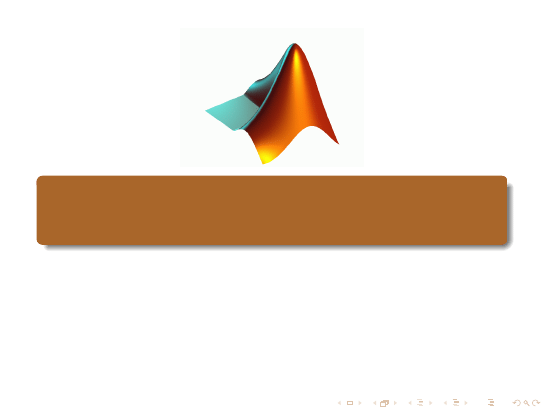
Matlab — MATrix LABoratory
Wprowadzenie
Bartosz Miller, Piotr Nazarko, Artur Borowiec
Katedra Mechaniki Konstrukcji
Politechnika Rzeszowska
3 października 2012
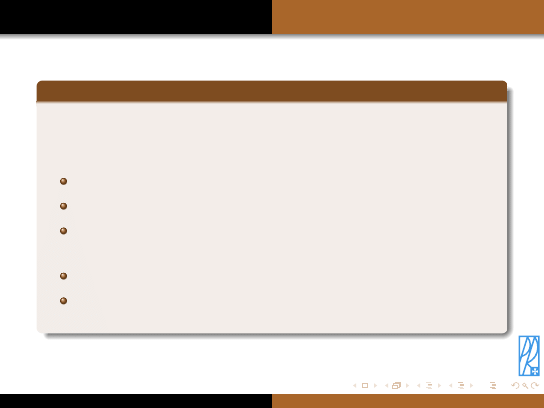
Matlab
Program komputerowy będący interaktywnym środowiskiem do
wykonywania obliczeń naukowych i inżynierskich, oraz do tworzenia
symulacji komputerowych. Zalety programu:
duża liczba funkcji bibliotecznych,
możliwość rozbudowy (tworzenie własnych funkcji),
posiada swój język programowania, co umożliwia pisanie
programów działających w środowisku Matlaba,
rysowanie dwu i trójwymiarowych wykresów funkcji,
wizualizacja wyników obliczeń w postaci rysunków statycznych
i animacji.
Miller, Nazarko & Borowiec
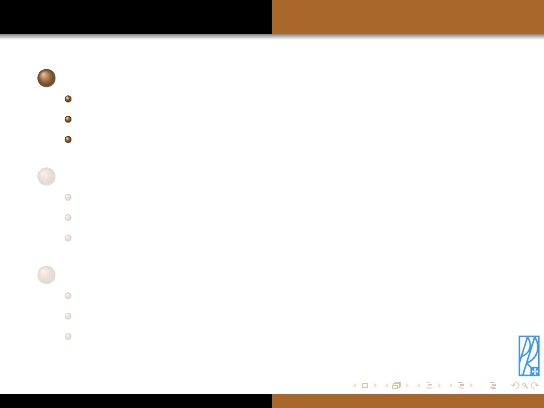
1
2
Tworzenie wykresu
Modyfikacja wykresu
Informacje dodatkowe
3
Skrypty — informacje ogólne
Tworzenie skryptu
Modyfikacja (edycja) skryptu
Miller, Nazarko & Borowiec
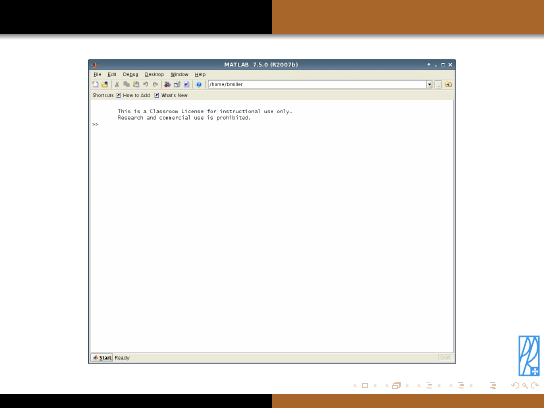
Miller, Nazarko & Borowiec
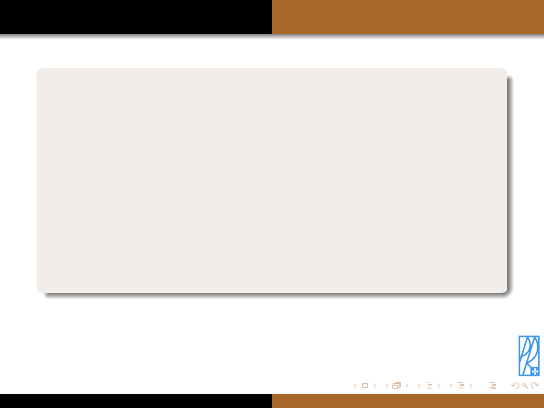
This is a Classroom License for instructional use only.
Research and commercial use is prohibited.
>>
2+2.5[ENTER]
ans =
4.5
>>
2+2
,
5[ENTER]
ans =
4
ans =
5
>>
Separatorem dziesiętnym jest w Matlabie wyłącznie kropka. Przecinek służy do
oddzielania elementów (argumentów). W powyższym przykładzie otrzymane
odpowiedzi to suma elementów przed przecinkiem i powtórzony element za
przecinkiem.
Miller, Nazarko & Borowiec
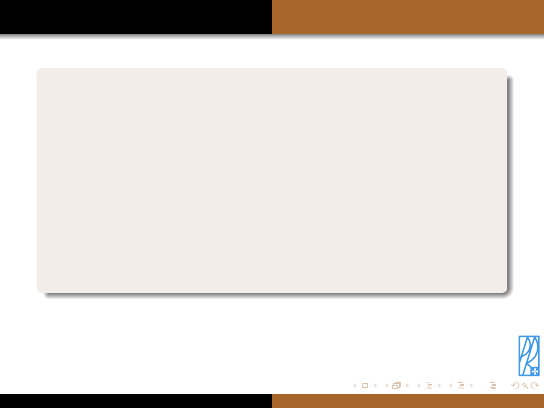
This is a Classroom License for instructional use only.
Research and commercial use is prohibited.
>>
komenda [ENTER]
2+2.5[ENTER]
ans =
4.5
>>
2+2
,
5[ENTER]
ans =
4
ans =
5
>>
Separatorem dziesiętnym jest w Matlabie wyłącznie kropka. Przecinek służy do
oddzielania elementów (argumentów). W powyższym przykładzie otrzymane
odpowiedzi to suma elementów przed przecinkiem i powtórzony element za
przecinkiem.
Miller, Nazarko & Borowiec
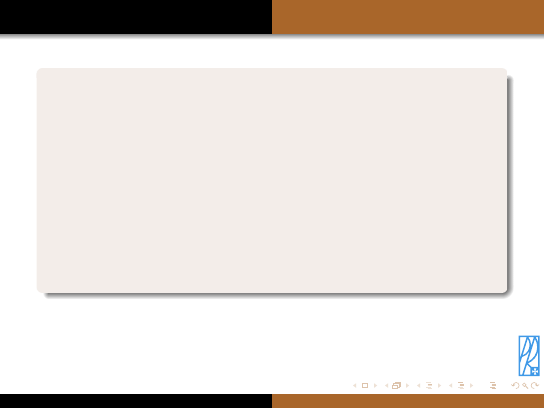
This is a Classroom License for instructional use only.
Research and commercial use is prohibited.
>>
2+2.5[ENTER]
ans =
4.5
>>
2+2
,
5[ENTER]
ans =
4
ans =
5
>>
Separatorem dziesiętnym jest w Matlabie wyłącznie kropka. Przecinek służy do
oddzielania elementów (argumentów). W powyższym przykładzie otrzymane
odpowiedzi to suma elementów przed przecinkiem i powtórzony element za
przecinkiem.
Miller, Nazarko & Borowiec
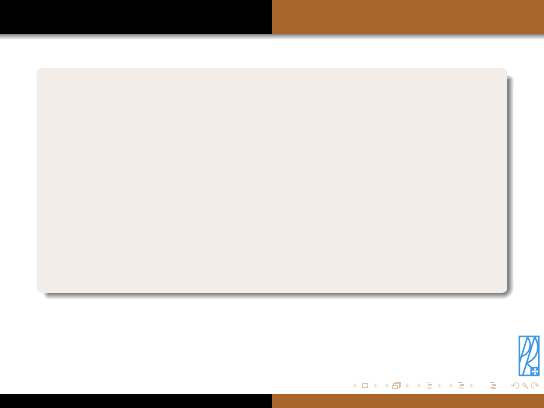
This is a Classroom License for instructional use only.
Research and commercial use is prohibited.
>>
2+2.5[ENTER]
ans =
4.5
>>
2+2
,
5[ENTER]
ans =
4
ans =
5
>>
Separatorem dziesiętnym jest w Matlabie wyłącznie kropka. Przecinek służy do
oddzielania elementów (argumentów). W powyższym przykładzie otrzymane
odpowiedzi to suma elementów przed przecinkiem i powtórzony element za
przecinkiem.
Miller, Nazarko & Borowiec
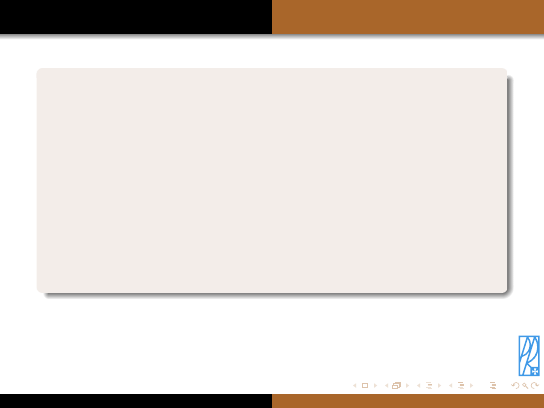
This is a Classroom License for instructional use only.
Research and commercial use is prohibited.
>>
2+2.5[ENTER]
ans =
4.5
>>2+2
,
5[ENTER]
ans =
4
ans =
5
>>
Separatorem dziesiętnym jest w Matlabie wyłącznie kropka. Przecinek służy do
oddzielania elementów (argumentów). W powyższym przykładzie otrzymane
odpowiedzi to suma elementów przed przecinkiem i powtórzony element za
przecinkiem.
Miller, Nazarko & Borowiec
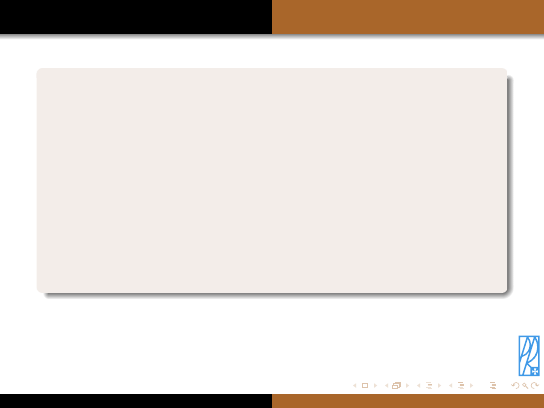
This is a Classroom License for instructional use only.
Research and commercial use is prohibited.
>>
2+2.5[ENTER]
ans =
4.5
>>2+2
,
5[ENTER]
ans =
4
ans =
5
>>
Separatorem dziesiętnym jest w Matlabie wyłącznie kropka. Przecinek służy do
oddzielania elementów (argumentów). W powyższym przykładzie otrzymane
odpowiedzi to suma elementów przed przecinkiem i powtórzony element za
przecinkiem.
Miller, Nazarko & Borowiec
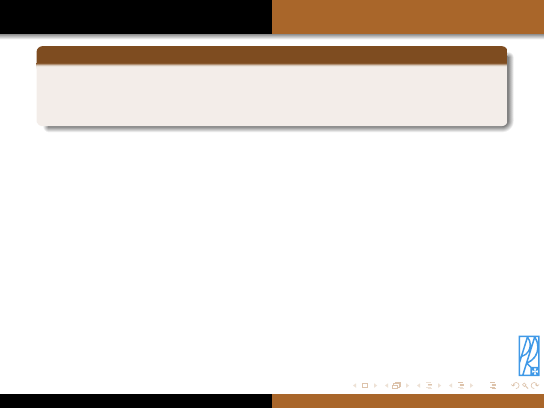
Instrukcja przypisania
>>a
=
5
a =
5
>>
Brak echa na ekranie.
UWAGA:
instrukcja jest wykonywana, brak tylko potwierdzenia!
>>b=0
;
>>
Wyświetlenie wartości zmiennej
>>b
b =
0
>>
Dzielenie
>>a
/
b
ans =
Inf
>>
Miller, Nazarko & Borowiec
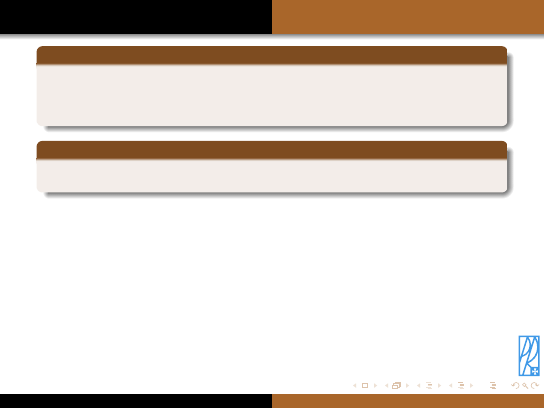
Instrukcja przypisania
>>a
=
5
a =
5
>>
Brak echa na ekranie.
UWAGA:
instrukcja jest wykonywana, brak tylko potwierdzenia!
>>b=0
;
>>
Wyświetlenie wartości zmiennej
>>b
b =
0
>>
Dzielenie
>>a
/
b
ans =
Inf
>>
Miller, Nazarko & Borowiec
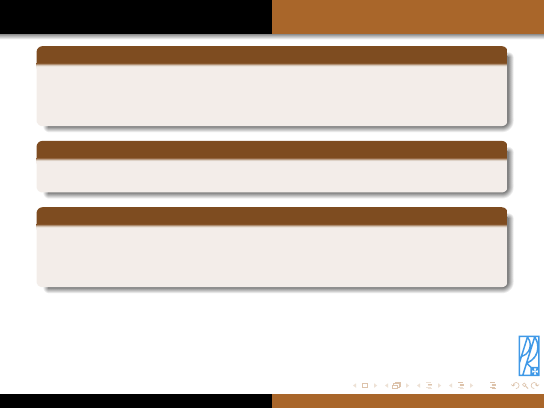
Instrukcja przypisania
>>a
=
5
a =
5
>>
Brak echa na ekranie.
UWAGA:
instrukcja jest wykonywana, brak tylko potwierdzenia!
>>b=0
;
>>
Wyświetlenie wartości zmiennej
>>b
b =
0
>>
Dzielenie
>>a
/
b
ans =
Inf
>>
Miller, Nazarko & Borowiec
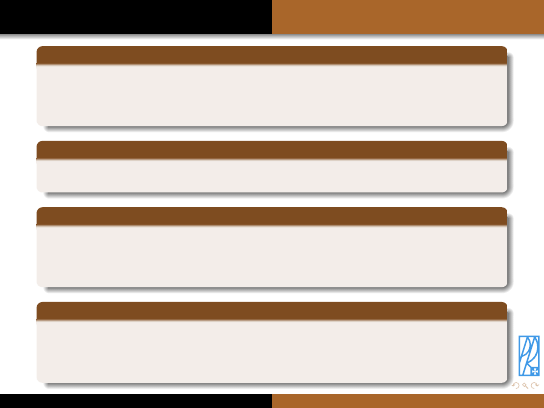
Instrukcja przypisania
>>a
=
5
a =
5
>>
Brak echa na ekranie.
UWAGA:
instrukcja jest wykonywana, brak tylko potwierdzenia!
>>b=0
;
>>
Wyświetlenie wartości zmiennej
>>b
b =
0
>>
Dzielenie
>>a
/
b
ans =
Inf
>>
Miller, Nazarko & Borowiec
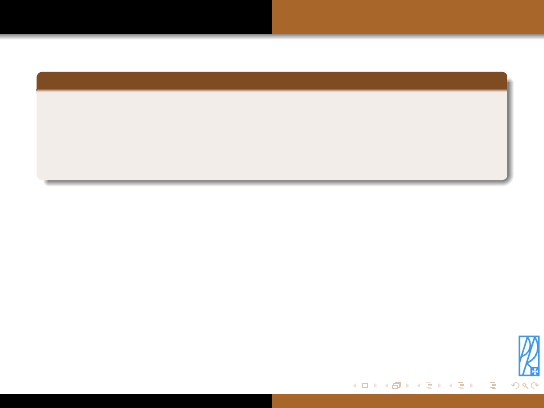
Podnoszenie do dowolnej potęgi
>>3
^
2
ans =
9
>>
9
^
0.5
ans =
3
Pierwiastek
n
-tego stopnia uzyskujemy przez podniesienie do
potęgi
o wykładniku
1/n
.
Odwrotność
>>1/4
ans =
0.25
>>4
^
-1
ans =
0.25
Odwrotność liczby można otrzymać podnosząc ją do
potęgi
o wykładniku
-1
.
Miller, Nazarko & Borowiec
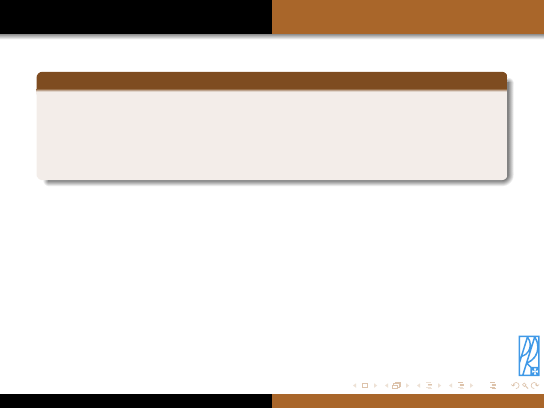
Podnoszenie do dowolnej potęgi
>>3
^
2
ans =
9
>>9
^
0.5
ans =
3
Pierwiastek
n
-tego stopnia uzyskujemy przez podniesienie do
potęgi
o wykładniku
1/n
.
Odwrotność
>>1/4
ans =
0.25
>>4
^
-1
ans =
0.25
Odwrotność liczby można otrzymać podnosząc ją do
potęgi
o wykładniku
-1
.
Miller, Nazarko & Borowiec
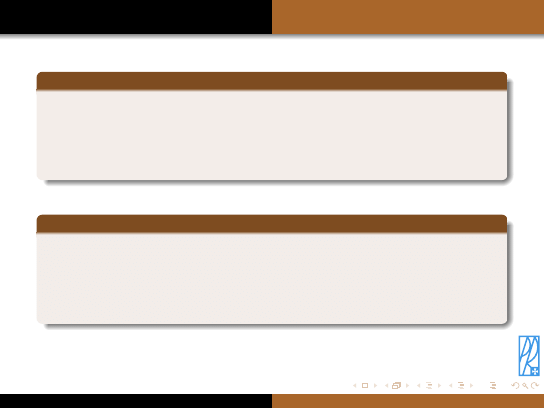
Podnoszenie do dowolnej potęgi
>>3
^
2
ans =
9
>>9
^
0.5
ans =
3
Pierwiastek
n
-tego stopnia uzyskujemy przez podniesienie do
potęgi
o wykładniku
1/n
.
Odwrotność
>>1/4
ans =
0.25
>>
4
^
-1
ans =
0.25
Odwrotność liczby można otrzymać podnosząc ją do
potęgi
o wykładniku
-1
.
Miller, Nazarko & Borowiec
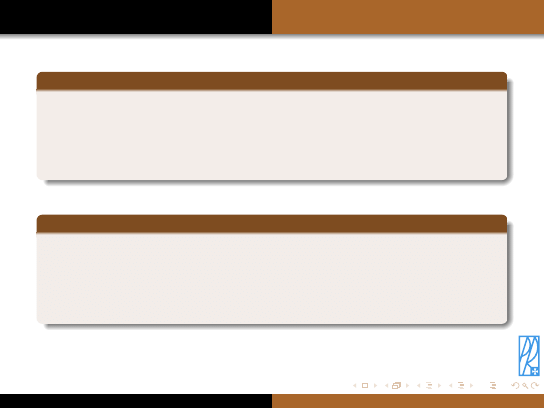
Podnoszenie do dowolnej potęgi
>>3
^
2
ans =
9
>>9
^
0.5
ans =
3
Pierwiastek
n
-tego stopnia uzyskujemy przez podniesienie do
potęgi
o wykładniku
1/n
.
Odwrotność
>>1/4
ans =
0.25
>>4
^
-1
ans =
0.25
Odwrotność liczby można otrzymać podnosząc ją do
potęgi
o wykładniku
-1
.
Miller, Nazarko & Borowiec
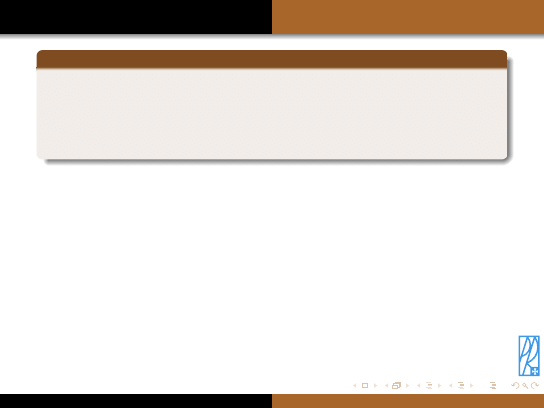
Definiowanie macierzy 3x3
>>A =
[
1 2 3
;
3 2 1
;
0 1 2
]
A =
1
2
3
3
2
1
0
1
2
>>
Nawiasy kwadratowe
[
oraz
]
oznaczają początek i koniec macierzy, średniki
;
oddzielają od siebie kolejne wiersze. Każdy wiersz musi zawierać tyle samo elementów
rozdzielonych
spacjami
.
Definiowanie macierzy 1x3
>>B =
[
2 3 4
]
B =
2
3
4
>>
Definiowanie macierzy 3x1 (wektora 3-elementowego), średnik na końcu — brak echa
>>b =
[
2
;
3
;
4
]
;
Program rozróżnia małe i wielkie litery,
B
oraz
b
to różne znaki.
Miller, Nazarko & Borowiec
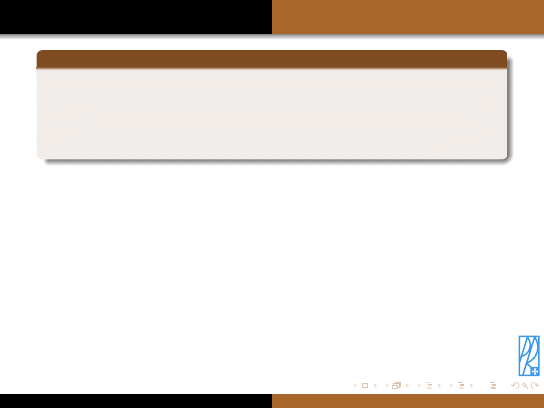
Definiowanie macierzy 3x3
>>A =
[
1 2 3
;
3 2 1
;
0 1 2
]
A =
1
2
3
3
2
1
0
1
2
>>
Nawiasy kwadratowe
[
oraz
]
oznaczają początek i koniec macierzy, średniki
;
oddzielają od siebie kolejne wiersze. Każdy wiersz musi zawierać tyle samo elementów
rozdzielonych
spacjami
.
Definiowanie macierzy 1x3
>>B =
[
2 3 4
]
B =
2
3
4
>>
Definiowanie macierzy 3x1 (wektora 3-elementowego), średnik na końcu — brak echa
>>b =
[
2
;
3
;
4
]
;
Program rozróżnia małe i wielkie litery,
B
oraz
b
to różne znaki.
Miller, Nazarko & Borowiec
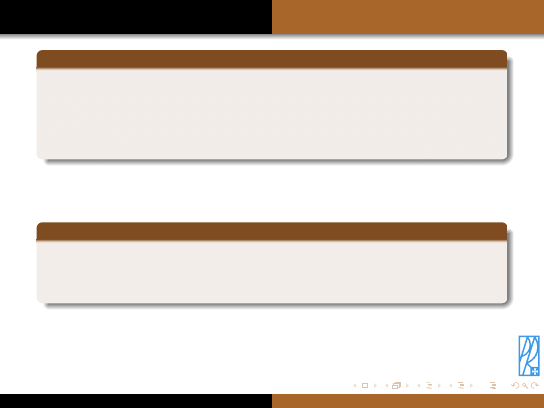
Definiowanie macierzy 3x3
>>A =
[
1 2 3
;
3 2 1
;
0 1 2
]
A =
1
2
3
3
2
1
0
1
2
>>
Nawiasy kwadratowe
[
oraz
]
oznaczają początek i koniec macierzy, średniki
;
oddzielają od siebie kolejne wiersze. Każdy wiersz musi zawierać tyle samo elementów
rozdzielonych
spacjami
.
Definiowanie macierzy 1x3
>>B =
[
2 3 4
]
B =
2
3
4
>>
Definiowanie macierzy 3x1 (wektora 3-elementowego), średnik na końcu — brak echa
>>b =
[
2
;
3
;
4
]
;
Program rozróżnia małe i wielkie litery,
B
oraz
b
to różne znaki.
Miller, Nazarko & Borowiec
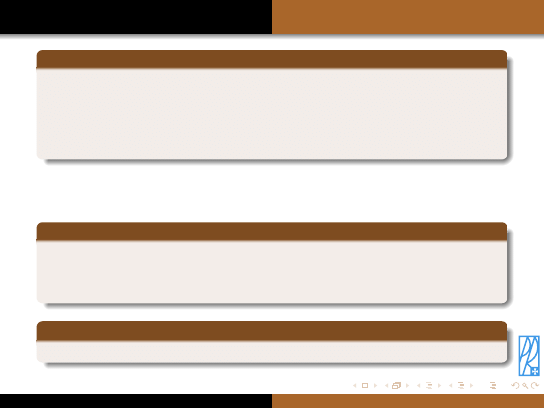
Definiowanie macierzy 3x3
>>A =
[
1 2 3
;
3 2 1
;
0 1 2
]
A =
1
2
3
3
2
1
0
1
2
>>
Nawiasy kwadratowe
[
oraz
]
oznaczają początek i koniec macierzy, średniki
;
oddzielają od siebie kolejne wiersze. Każdy wiersz musi zawierać tyle samo elementów
rozdzielonych
spacjami
.
Definiowanie macierzy 1x3
>>B =
[
2 3 4
]
B =
2
3
4
>>
Definiowanie macierzy 3x1 (wektora 3-elementowego), średnik na końcu — brak echa
>>b =
[
2
;
3
;
4
]
;
Program rozróżnia małe i wielkie litery,
B
oraz
b
to różne znaki.
Miller, Nazarko & Borowiec
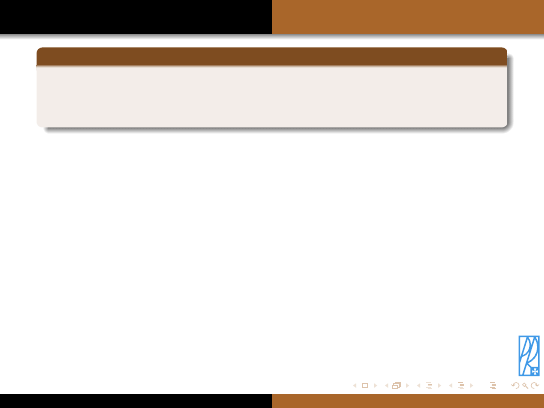
Mnożenie macierzy
>>C=A
*
B
??? Error using ==> mtimes
Inner matrix dimensions must agree.
>>
Nie zawsze można mnożyć przez siebie macierze!
Mnożenie macierzy
>>C=B
*
A
C =
11
14
17
>>
Jeżeli odpowiednie wymiary macierzy są zgodne mnożenie można wykonać.
Transponowanie macierzy
>>D=C
’
D =
11
14
17
>>
Miller, Nazarko & Borowiec
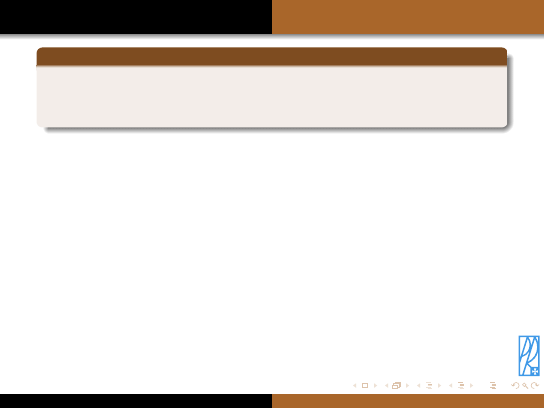
Mnożenie macierzy
>>C=A
*
B
??? Error using ==> mtimes
Inner matrix dimensions must agree.
>>
Nie zawsze można mnożyć przez siebie macierze!
Mnożenie macierzy
>>C=B
*
A
C =
11
14
17
>>
Jeżeli odpowiednie wymiary macierzy są zgodne mnożenie można wykonać.
Transponowanie macierzy
>>D=C
’
D =
11
14
17
>>
Miller, Nazarko & Borowiec
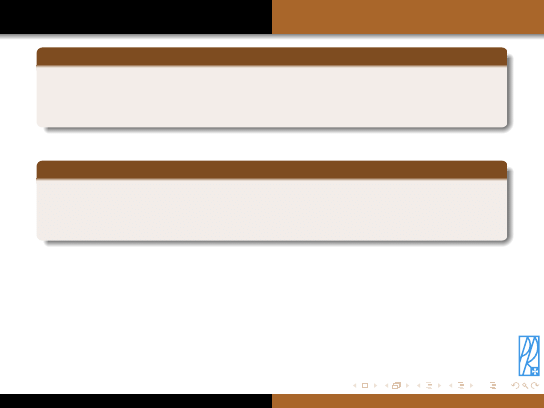
Mnożenie macierzy
>>C=A
*
B
??? Error using ==> mtimes
Inner matrix dimensions must agree.
>>
Nie zawsze można mnożyć przez siebie macierze!
Mnożenie macierzy
>>C=B
*
A
C =
11
14
17
>>
Jeżeli odpowiednie wymiary macierzy są zgodne mnożenie można wykonać.
Transponowanie macierzy
>>D=C
’
D =
11
14
17
>>
Miller, Nazarko & Borowiec
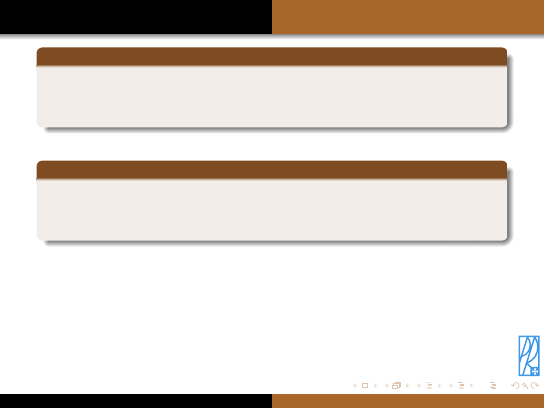
Mnożenie macierzy
>>C=A
*
B
??? Error using ==> mtimes
Inner matrix dimensions must agree.
>>
Nie zawsze można mnożyć przez siebie macierze!
Mnożenie macierzy
>>C=B
*
A
C =
11
14
17
>>
Jeżeli odpowiednie wymiary macierzy są zgodne mnożenie można wykonać.
Transponowanie macierzy
>>D=C
’
D =
11
14
17
>>
Miller, Nazarko & Borowiec
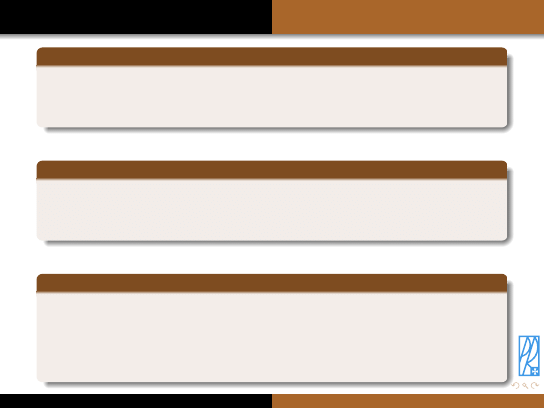
Mnożenie macierzy
>>C=A
*
B
??? Error using ==> mtimes
Inner matrix dimensions must agree.
>>
Nie zawsze można mnożyć przez siebie macierze!
Mnożenie macierzy
>>C=B
*
A
C =
11
14
17
>>
Jeżeli odpowiednie wymiary macierzy są zgodne mnożenie można wykonać.
Transponowanie macierzy
>>D=C
’
D =
11
14
17
>>
Miller, Nazarko & Borowiec
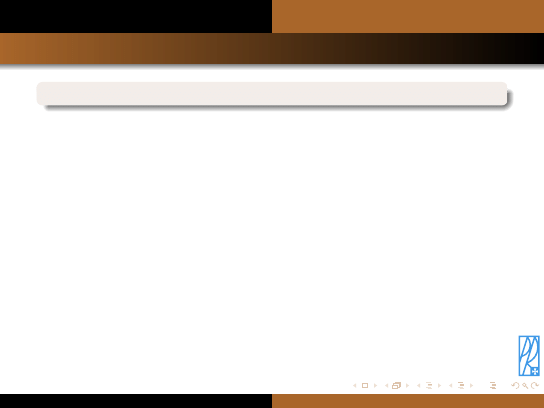
Operacje macierzowe i elementowe
>>C=A
^2
odpowiada mnożeniu macierzowemu
>>C=A
*
A
Poprzedzenie operatora kropką
.
powoduje zmianę działania
operatora z macierzowego na elementowe.
>>C=A
.
^2
odpowiada mnożeniu elementowemu, każdy element macierzy jest
osobno podnoszony do kwadratu.
Uwaga
Dla dowolnego wektora x nie można wykonać operacji x^2.
Działanie x.^2 jest wykonalne.
Miller, Nazarko & Borowiec
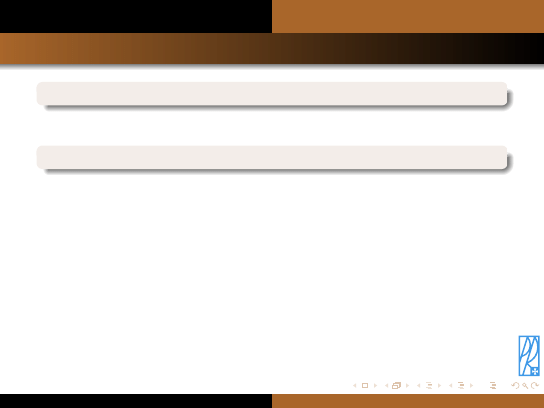
Operacje macierzowe i elementowe
>>C=A
^2
odpowiada mnożeniu macierzowemu
>>C=A
*
A
Poprzedzenie operatora kropką
.
powoduje zmianę działania
operatora z macierzowego na elementowe.
>>C=A
.
^2
odpowiada mnożeniu elementowemu, każdy element macierzy jest
osobno podnoszony do kwadratu.
Uwaga
Dla dowolnego wektora x nie można wykonać operacji x^2.
Działanie x.^2 jest wykonalne.
Miller, Nazarko & Borowiec

Operacje macierzowe i elementowe
>>C=A
^2
odpowiada mnożeniu macierzowemu
>>C=A
*
A
Poprzedzenie operatora kropką
.
powoduje zmianę działania
operatora z macierzowego na elementowe.
>>C=A
.
^2
odpowiada mnożeniu elementowemu, każdy element macierzy jest
osobno podnoszony do kwadratu.
Uwaga
Dla dowolnego wektora x nie można wykonać operacji x^2.
Działanie x.^2 jest wykonalne.
Miller, Nazarko & Borowiec
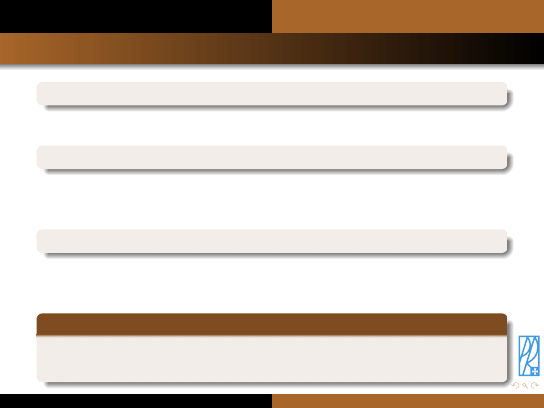
Operacje macierzowe i elementowe
>>C=A
^2
odpowiada mnożeniu macierzowemu
>>C=A
*
A
Poprzedzenie operatora kropką
.
powoduje zmianę działania
operatora z macierzowego na elementowe.
>>C=A
.
^2
odpowiada mnożeniu elementowemu, każdy element macierzy jest
osobno podnoszony do kwadratu.
Uwaga
Dla dowolnego wektora x nie można wykonać operacji x^2.
Działanie x.^2 jest wykonalne.
Miller, Nazarko & Borowiec
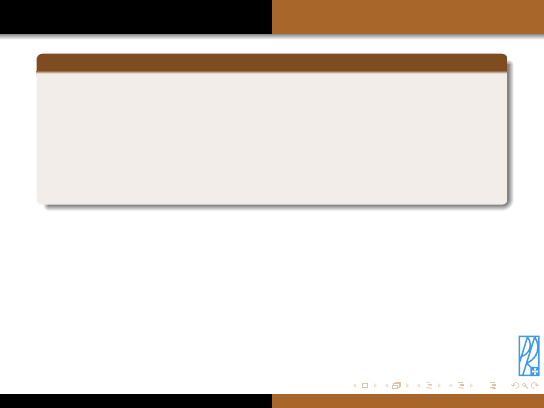
Wyświetlenie zdefiniowanych zmiennych i ich wymiarów
>>
whos
Name Size Bytes Class Attributes
A
3x3
72
double
B
1x3
24
double
C
1x3
24
double
D
3x1
24
double
a
1x1
8
double
ans 1x1
8
double
b
1x1
8
double
Wykasowanie zmiennej
>>
clear
A
>>whos
Name Size Bytes Class Attributes
B
1x3
24
double
C
1x3
24
double
D
3x1
24
double
a
1x1
8
double
ans 1x1
8
double
b
1x1
8
double
Miller, Nazarko & Borowiec
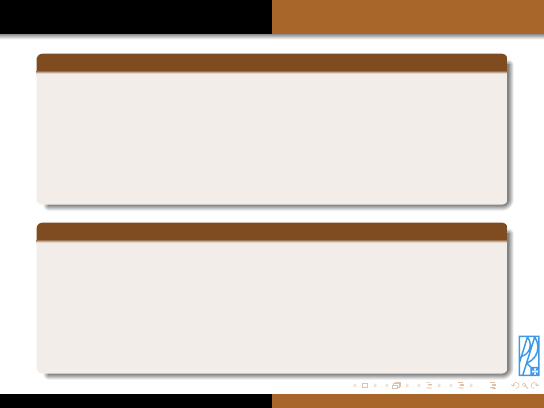
Wyświetlenie zdefiniowanych zmiennych i ich wymiarów
>>
whos
Name Size Bytes Class Attributes
A
3x3
72
double
B
1x3
24
double
C
1x3
24
double
D
3x1
24
double
a
1x1
8
double
ans 1x1
8
double
b
1x1
8
double
Wykasowanie zmiennej
>>
clear
A
>>whos
Name Size Bytes Class Attributes
B
1x3
24
double
C
1x3
24
double
D
3x1
24
double
a
1x1
8
double
ans 1x1
8
double
b
1x1
8
double
Miller, Nazarko & Borowiec
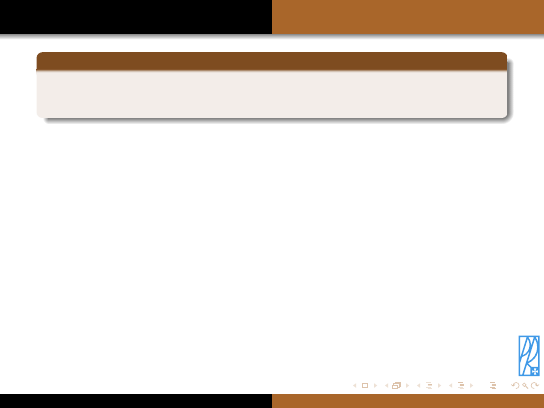
Wykasowanie wszystkich zmiennych
>>clear
all
>>whos
>>
Definicja dwóch macierzy (bez echa na ekranie)
>>A = [1 2 3 ; 4 5 6 ; 7 8 9]
;
>>B = [11 12 13 ;14 15 16 ; 17 18 19]
;
Dodawanie, odejmowanie i
odwracanie
macierzy (na ekranie pojawi się echo)
>>C=A+B
>>D=A-B
>>A
^
-1
Warning: Matrix is close to singular or badly scaled.
Results may be inaccurate. RCOND = 1.541976e-18.
ans =
1.0e+16 *
-0.4504 0.9007 -0.4504
0.9007 -1.8014 0.9007
-0.4504 0.9007 -0.4504
Miller, Nazarko & Borowiec
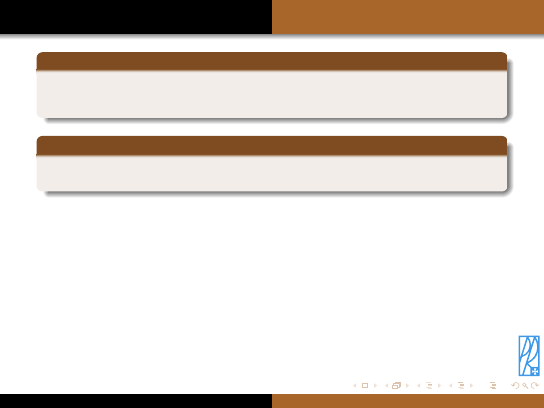
Wykasowanie wszystkich zmiennych
>>clear
all
>>whos
>>
Definicja dwóch macierzy (bez echa na ekranie)
>>A = [1 2 3 ; 4 5 6 ; 7 8 9]
;
>>B = [11 12 13 ;14 15 16 ; 17 18 19]
;
Dodawanie, odejmowanie i
odwracanie
macierzy (na ekranie pojawi się echo)
>>C=A+B
>>D=A-B
>>A
^
-1
Warning: Matrix is close to singular or badly scaled.
Results may be inaccurate. RCOND = 1.541976e-18.
ans =
1.0e+16 *
-0.4504 0.9007 -0.4504
0.9007 -1.8014 0.9007
-0.4504 0.9007 -0.4504
Miller, Nazarko & Borowiec
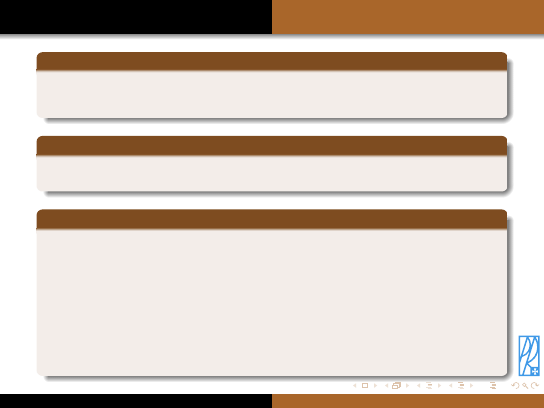
Wykasowanie wszystkich zmiennych
>>clear
all
>>whos
>>
Definicja dwóch macierzy (bez echa na ekranie)
>>A = [1 2 3 ; 4 5 6 ; 7 8 9]
;
>>B = [11 12 13 ;14 15 16 ; 17 18 19]
;
Dodawanie, odejmowanie i
odwracanie
macierzy (na ekranie pojawi się echo)
>>C=A+B
>>D=A-B
>>A
^
-1
Warning: Matrix is close to singular or badly scaled.
Results may be inaccurate. RCOND = 1.541976e-18.
ans =
1.0e+16 *
-0.4504 0.9007 -0.4504
0.9007 -1.8014 0.9007
-0.4504 0.9007 -0.4504
Miller, Nazarko & Borowiec
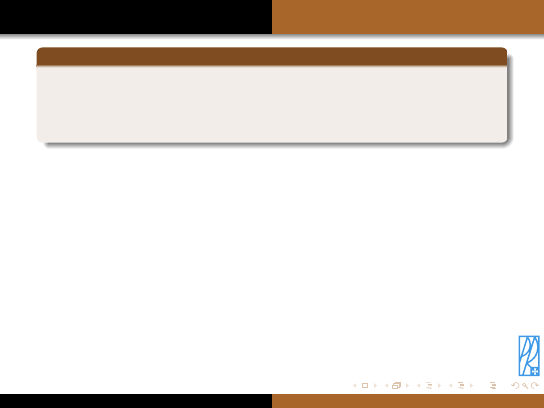
Wyznacznik macierzy
>>A = [1 2 5; 1 0 5; 5 2 3];
>>
det(
A
)
ans =
44
>>
Odwracać można wyłącznie macierze
nieosobliwe
, tzn. takie, których wyznacznik jest
różny od zera. W przypadku macierzy A jej wyznacznik wynosi 44, więc istnieje
macierz od niej odwrotna.
Odwracanie macierzy
>>A
^
-1
ans =
-0.2273 0.0909 0.2273
0.5000 -0.5000 0
0.0455 0.1818 -0.0455
>>
Z definicji A*A
^
-1
daje macierz jednostkową (
1
na głównej przekątnej, poza nią
0
)
>>A*A
^
-1
>>A
^
-1
*A
Miller, Nazarko & Borowiec
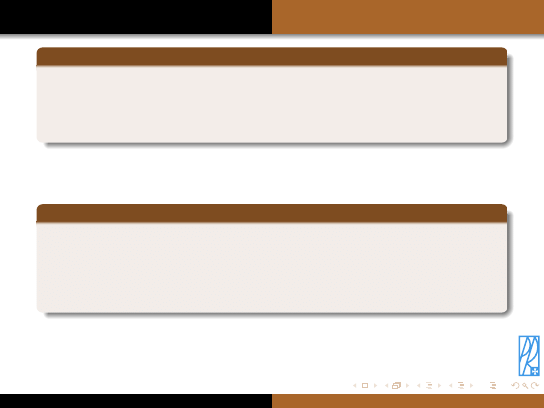
Wyznacznik macierzy
>>A = [1 2 5; 1 0 5; 5 2 3];
>>
det(
A
)
ans =
44
>>
Odwracać można wyłącznie macierze
nieosobliwe
, tzn. takie, których wyznacznik jest
różny od zera. W przypadku macierzy A jej wyznacznik wynosi 44, więc istnieje
macierz od niej odwrotna.
Odwracanie macierzy
>>A
^
-1
ans =
-0.2273 0.0909 0.2273
0.5000 -0.5000 0
0.0455 0.1818 -0.0455
>>
Z definicji A*A
^
-1
daje macierz jednostkową (
1
na głównej przekątnej, poza nią
0
)
>>A*A
^
-1
>>A
^
-1
*A
Miller, Nazarko & Borowiec
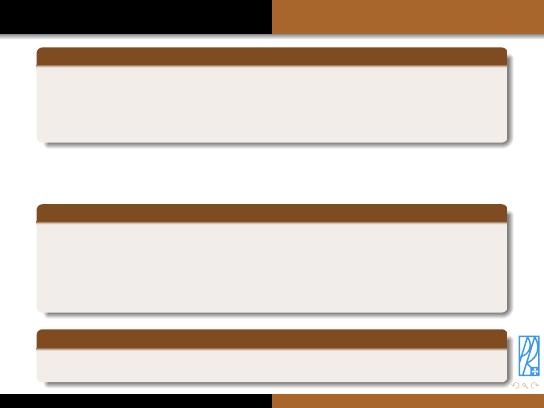
Wyznacznik macierzy
>>A = [1 2 5; 1 0 5; 5 2 3];
>>
det(
A
)
ans =
44
>>
Odwracać można wyłącznie macierze
nieosobliwe
, tzn. takie, których wyznacznik jest
różny od zera. W przypadku macierzy A jej wyznacznik wynosi 44, więc istnieje
macierz od niej odwrotna.
Odwracanie macierzy
>>A
^
-1
ans =
-0.2273 0.0909 0.2273
0.5000 -0.5000 0
0.0455 0.1818 -0.0455
>>
Z definicji A*A
^
-1
daje macierz jednostkową (
1
na głównej przekątnej, poza nią
0
)
>>A*A
^
-1
>>A
^
-1
*A
Miller, Nazarko & Borowiec
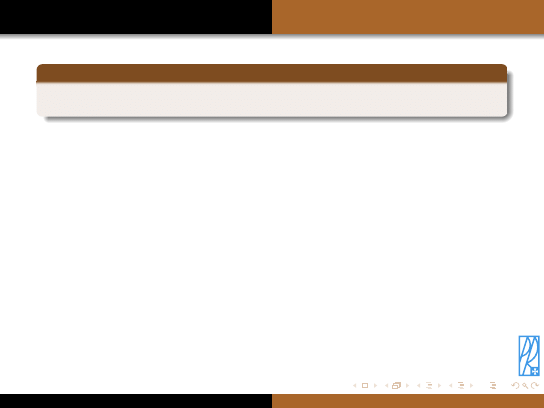
Komentarz — ignorowana część komendy
>>Z=3+5;
% wszystko, co znajduje się po znaku % jest ignorowane
>>
Macierze specjalne — macierz wypełniona zerami
>>Z=
zeros
(12); % macierz kwadratowa 12 na 12
>>Z=
zeros
(12
,
10); % macierz 12 na 10, argumenty oddzielone
przecinkiem
>>
Macierze specjalne — macierz wypełniona jedynkami
>>J=
ones
(12); % macierz kwadratowa 12 na 12
>>J=
ones
(12
,
10); % macierz 12 na 10, argumenty oddzielone
przecinkiem
>>
Macierze specjalne — macierz jednostkowa (1 na głównej przekątnej, poza nią 0)
>>J=
eye
(12); % macierz kwadratowa 12 na 12
>>
Miller, Nazarko & Borowiec
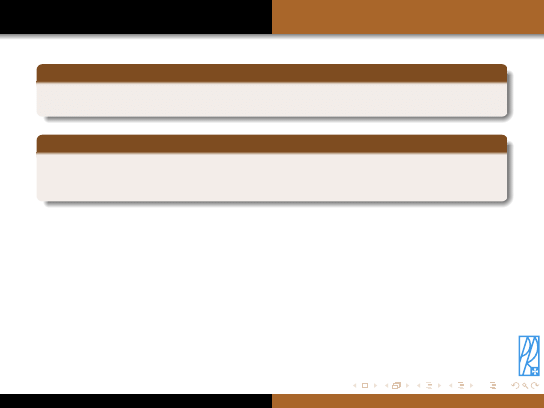
Komentarz — ignorowana część komendy
>>Z=3+5;
% wszystko, co znajduje się po znaku % jest ignorowane
>>
Macierze specjalne — macierz wypełniona zerami
>>Z=
zeros
(12); % macierz kwadratowa 12 na 12
>>Z=
zeros
(12
,
10); % macierz 12 na 10, argumenty oddzielone
przecinkiem
>>
Macierze specjalne — macierz wypełniona jedynkami
>>J=
ones
(12); % macierz kwadratowa 12 na 12
>>J=
ones
(12
,
10); % macierz 12 na 10, argumenty oddzielone
przecinkiem
>>
Macierze specjalne — macierz jednostkowa (1 na głównej przekątnej, poza nią 0)
>>J=
eye
(12); % macierz kwadratowa 12 na 12
>>
Miller, Nazarko & Borowiec
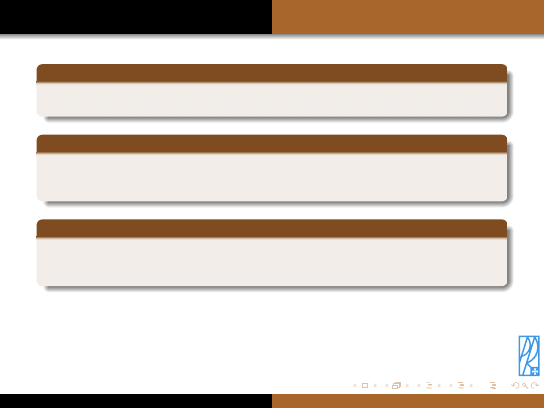
Komentarz — ignorowana część komendy
>>Z=3+5;
% wszystko, co znajduje się po znaku % jest ignorowane
>>
Macierze specjalne — macierz wypełniona zerami
>>Z=
zeros
(12); % macierz kwadratowa 12 na 12
>>Z=
zeros
(12
,
10); % macierz 12 na 10, argumenty oddzielone
przecinkiem
>>
Macierze specjalne — macierz wypełniona jedynkami
>>J=
ones
(12); % macierz kwadratowa 12 na 12
>>J=
ones
(12
,
10); % macierz 12 na 10, argumenty oddzielone
przecinkiem
>>
Macierze specjalne — macierz jednostkowa (1 na głównej przekątnej, poza nią 0)
>>J=
eye
(12); % macierz kwadratowa 12 na 12
>>
Miller, Nazarko & Borowiec
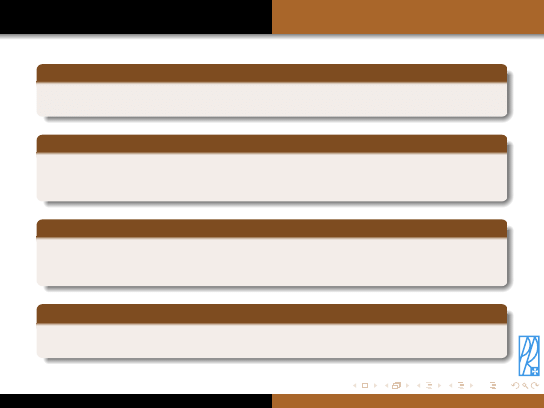
Komentarz — ignorowana część komendy
>>Z=3+5;
% wszystko, co znajduje się po znaku % jest ignorowane
>>
Macierze specjalne — macierz wypełniona zerami
>>Z=
zeros
(12); % macierz kwadratowa 12 na 12
>>Z=
zeros
(12
,
10); % macierz 12 na 10, argumenty oddzielone
przecinkiem
>>
Macierze specjalne — macierz wypełniona jedynkami
>>J=
ones
(12); % macierz kwadratowa 12 na 12
>>J=
ones
(12
,
10); % macierz 12 na 10, argumenty oddzielone
przecinkiem
>>
Macierze specjalne — macierz jednostkowa (1 na głównej przekątnej, poza nią 0)
>>J=
eye
(12); % macierz kwadratowa 12 na 12
>>
Miller, Nazarko & Borowiec
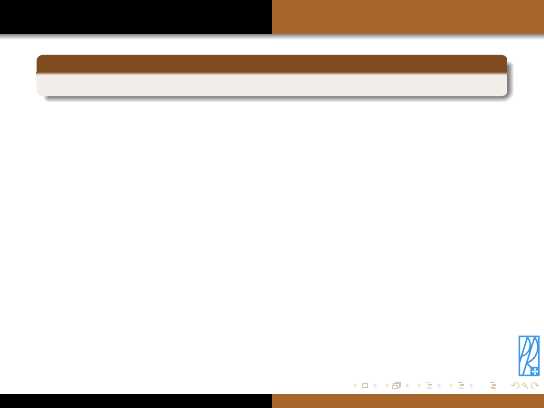
Macierz magiczna
>>M=
magic
(7) % macierz 7 na 7 o ciekawych właściwościach
Suma wszystkich elementów z pierwszej kolumny
>>
sum
( M(
1:7
,
1
) )
Argumentem funkcji
sum
(obliczenie sumy argumentów) są wszystkie elementy
macierzy M znajdujące się w wierszach od 1 do 7 (
1:7
) oraz w kolumnie pierwszej (
1
).
Numery wierszy i kolumn są rozdzielone przecinkiem.
To samo zadanie — suma elementów z pierwszej kolumny — można wykonać prościej
>>sum( M(1:
end
,1) )
>>sum( M(
:
,1) )
Samodzielny znak dwukropka
:
oznacza, że zostaną wzięte pod uwagę wszystkie
możliwe wartości. W przypadku macierzy M o wymiarze 7 na 7 będą to wszystkie
wartości z zakresu od 1 do 7.
Suma elementów z pierwszego wiersza
>>sum( M(1,
:
) )
Miller, Nazarko & Borowiec
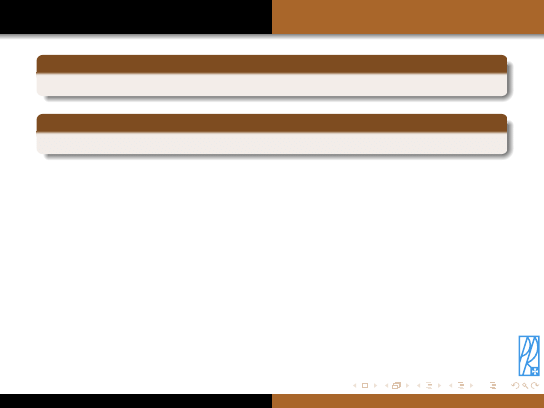
Macierz magiczna
>>M=
magic
(7) % macierz 7 na 7 o ciekawych właściwościach
Suma wszystkich elementów z pierwszej kolumny
>>
sum
( M(
1:7
,
1
) )
Argumentem funkcji
sum
(obliczenie sumy argumentów) są wszystkie elementy
macierzy M znajdujące się w wierszach od 1 do 7 (
1:7
) oraz w kolumnie pierwszej (
1
).
Numery wierszy i kolumn są rozdzielone przecinkiem.
To samo zadanie — suma elementów z pierwszej kolumny — można wykonać prościej
>>sum( M(1:
end
,1) )
>>sum( M(
:
,1) )
Samodzielny znak dwukropka
:
oznacza, że zostaną wzięte pod uwagę wszystkie
możliwe wartości. W przypadku macierzy M o wymiarze 7 na 7 będą to wszystkie
wartości z zakresu od 1 do 7.
Suma elementów z pierwszego wiersza
>>sum( M(1,
:
) )
Miller, Nazarko & Borowiec
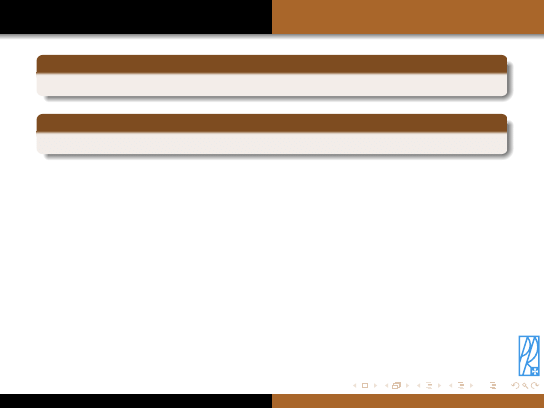
Macierz magiczna
>>M=
magic
(7) % macierz 7 na 7 o ciekawych właściwościach
Suma wszystkich elementów z pierwszej kolumny
>>
sum
( M(
1:7
,
1
) )
Argumentem funkcji
sum
(obliczenie sumy argumentów) są wszystkie elementy
macierzy M znajdujące się w wierszach od 1 do 7 (
1:7
) oraz w kolumnie pierwszej (
1
).
Numery wierszy i kolumn są rozdzielone przecinkiem.
To samo zadanie — suma elementów z pierwszej kolumny — można wykonać prościej
>>sum( M(1:
end
,1) )
>>sum( M(
:
,1) )
Samodzielny znak dwukropka
:
oznacza, że zostaną wzięte pod uwagę wszystkie
możliwe wartości. W przypadku macierzy M o wymiarze 7 na 7 będą to wszystkie
wartości z zakresu od 1 do 7.
Suma elementów z pierwszego wiersza
>>sum( M(1,
:
) )
Miller, Nazarko & Borowiec
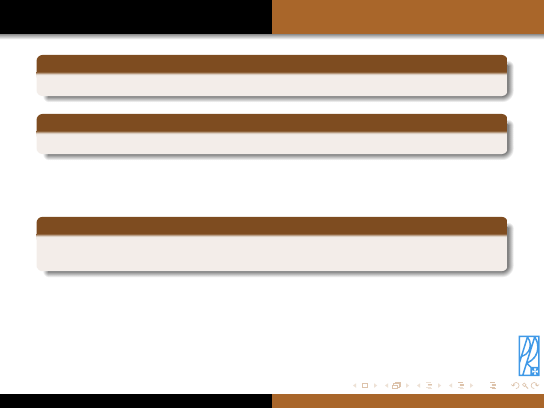
Macierz magiczna
>>M=
magic
(7) % macierz 7 na 7 o ciekawych właściwościach
Suma wszystkich elementów z pierwszej kolumny
>>
sum
( M(
1:7
,
1
) )
Argumentem funkcji
sum
(obliczenie sumy argumentów) są wszystkie elementy
macierzy M znajdujące się w wierszach od 1 do 7 (
1:7
) oraz w kolumnie pierwszej (
1
).
Numery wierszy i kolumn są rozdzielone przecinkiem.
To samo zadanie — suma elementów z pierwszej kolumny — można wykonać prościej
>>sum( M(1:
end
,1) )
>>sum( M(
:
,1) )
Samodzielny znak dwukropka
:
oznacza, że zostaną wzięte pod uwagę wszystkie
możliwe wartości. W przypadku macierzy M o wymiarze 7 na 7 będą to wszystkie
wartości z zakresu od 1 do 7.
Suma elementów z pierwszego wiersza
>>sum( M(1,
:
) )
Miller, Nazarko & Borowiec
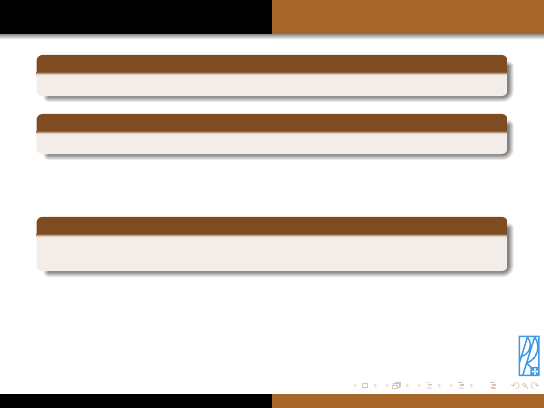
Macierz magiczna
>>M=
magic
(7) % macierz 7 na 7 o ciekawych właściwościach
Suma wszystkich elementów z pierwszej kolumny
>>
sum
( M(
1:7
,
1
) )
Argumentem funkcji
sum
(obliczenie sumy argumentów) są wszystkie elementy
macierzy M znajdujące się w wierszach od 1 do 7 (
1:7
) oraz w kolumnie pierwszej (
1
).
Numery wierszy i kolumn są rozdzielone przecinkiem.
To samo zadanie — suma elementów z pierwszej kolumny — można wykonać prościej
>>sum( M(1:
end
,1) )
>>sum( M(
:
,1) )
Samodzielny znak dwukropka
:
oznacza, że zostaną wzięte pod uwagę wszystkie
możliwe wartości. W przypadku macierzy M o wymiarze 7 na 7 będą to wszystkie
wartości z zakresu od 1 do 7.
Suma elementów z pierwszego wiersza
>>sum( M(1,
:
) )
Miller, Nazarko & Borowiec
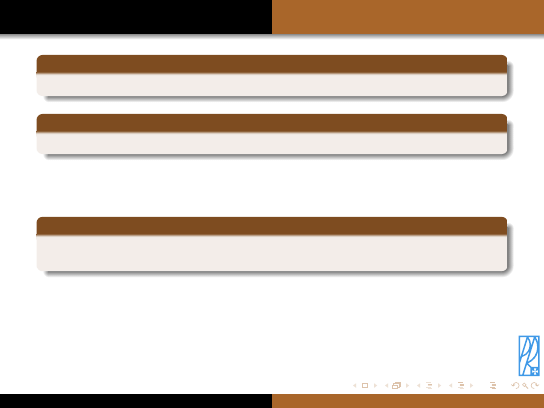
Macierz magiczna
>>M=
magic
(7) % macierz 7 na 7 o ciekawych właściwościach
Suma wszystkich elementów z pierwszej kolumny
>>
sum
( M(
1:7
,
1
) )
Argumentem funkcji
sum
(obliczenie sumy argumentów) są wszystkie elementy
macierzy M znajdujące się w wierszach od 1 do 7 (
1:7
) oraz w kolumnie pierwszej (
1
).
Numery wierszy i kolumn są rozdzielone przecinkiem.
To samo zadanie — suma elementów z pierwszej kolumny — można wykonać prościej
>>sum( M(1:
end
,1) )
>>sum( M(
:
,1) )
Samodzielny znak dwukropka
:
oznacza, że zostaną wzięte pod uwagę wszystkie
możliwe wartości. W przypadku macierzy M o wymiarze 7 na 7 będą to wszystkie
wartości z zakresu od 1 do 7.
Suma elementów z pierwszego wiersza
>>sum( M(1,
:
) )
Miller, Nazarko & Borowiec
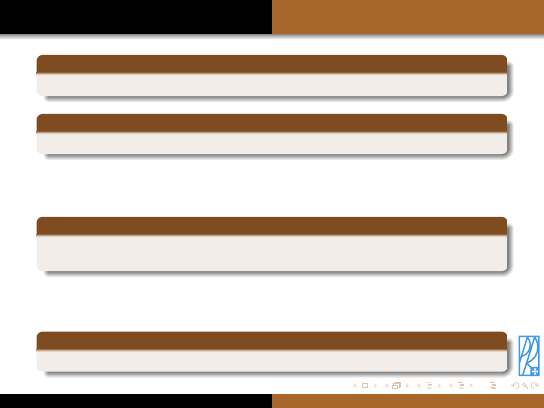
Macierz magiczna
>>M=
magic
(7) % macierz 7 na 7 o ciekawych właściwościach
Suma wszystkich elementów z pierwszej kolumny
>>
sum
( M(
1:7
,
1
) )
Argumentem funkcji
sum
(obliczenie sumy argumentów) są wszystkie elementy
macierzy M znajdujące się w wierszach od 1 do 7 (
1:7
) oraz w kolumnie pierwszej (
1
).
Numery wierszy i kolumn są rozdzielone przecinkiem.
To samo zadanie — suma elementów z pierwszej kolumny — można wykonać prościej
>>sum( M(1:
end
,1) )
>>sum( M(
:
,1) )
Samodzielny znak dwukropka
:
oznacza, że zostaną wzięte pod uwagę wszystkie
możliwe wartości. W przypadku macierzy M o wymiarze 7 na 7 będą to wszystkie
wartości z zakresu od 1 do 7.
Suma elementów z pierwszego wiersza
>>sum( M(1,
:
) )
Miller, Nazarko & Borowiec
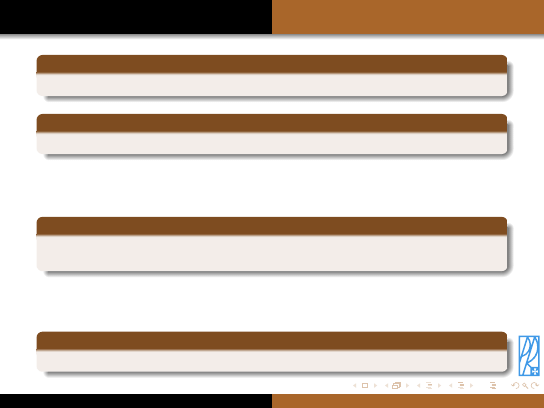
Macierz magiczna
>>M=
magic
(7) % macierz 7 na 7 o ciekawych właściwościach
Suma wszystkich elementów z pierwszej kolumny
>>
sum
( M(
1:7
,
1
) )
Argumentem funkcji
sum
(obliczenie sumy argumentów) są wszystkie elementy
macierzy M znajdujące się w wierszach od 1 do 7 (
1:7
) oraz w kolumnie pierwszej (
1
).
Numery wierszy i kolumn są rozdzielone przecinkiem.
To samo zadanie — suma elementów z pierwszej kolumny — można wykonać prościej
>>sum( M(1:
end
,1) )
>>sum( M(
:
,1) )
Samodzielny znak dwukropka
:
oznacza, że zostaną wzięte pod uwagę wszystkie
możliwe wartości. W przypadku macierzy M o wymiarze 7 na 7 będą to wszystkie
wartości z zakresu od 1 do 7.
Suma elementów z pierwszego wiersza
>>sum( M(1,
:
) )
Miller, Nazarko & Borowiec
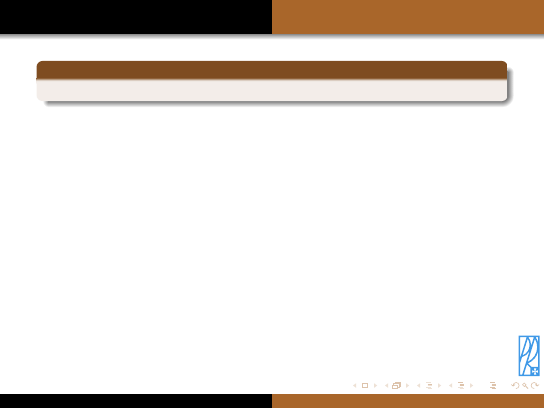
Suma elementów z trzeciego wiersza
>>sum( M(
3
,:) )
Suma elementów z piątej kolumny
>>sum( M(:,
5
) )
Suma wszystkich kolumn
>>sum( M(:,:) ) % każda kolumna jest sumowana oddzielnie
>>sum( M ) % to samo co powyżej
Suma wszystkich wierszy
>>sum( M(:,:)
’
) % każdy wiersz jest sumowany oddzielnie
>>sum( M
’
) % to samo co powyżej
Suma wszystkich elementów macierzy
>>
sum
(
sum
( M ))
Miller, Nazarko & Borowiec
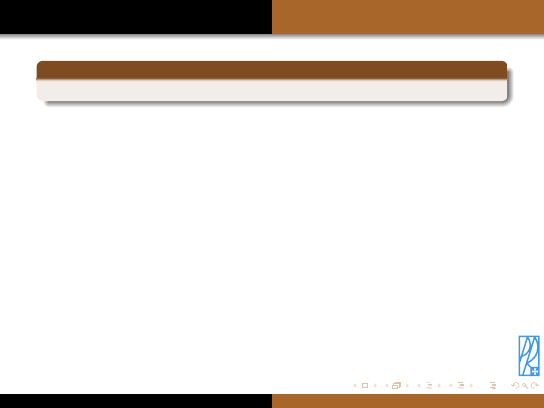
Suma elementów z trzeciego wiersza
>>sum( M(
3
,:) )
Suma elementów z piątej kolumny
>>sum( M(:,
5
) )
Suma wszystkich kolumn
>>sum( M(:,:) ) % każda kolumna jest sumowana oddzielnie
>>sum( M ) % to samo co powyżej
Suma wszystkich wierszy
>>sum( M(:,:)
’
) % każdy wiersz jest sumowany oddzielnie
>>sum( M
’
) % to samo co powyżej
Suma wszystkich elementów macierzy
>>
sum
(
sum
( M ))
Miller, Nazarko & Borowiec
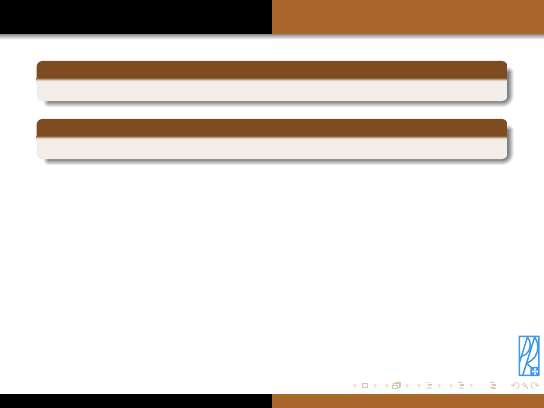
Suma elementów z trzeciego wiersza
>>sum( M(
3
,:) )
Suma elementów z piątej kolumny
>>sum( M(:,
5
) )
Suma wszystkich kolumn
>>sum( M(:,:) ) % każda kolumna jest sumowana oddzielnie
>>sum( M ) % to samo co powyżej
Suma wszystkich wierszy
>>sum( M(:,:)
’
) % każdy wiersz jest sumowany oddzielnie
>>sum( M
’
) % to samo co powyżej
Suma wszystkich elementów macierzy
>>
sum
(
sum
( M ))
Miller, Nazarko & Borowiec
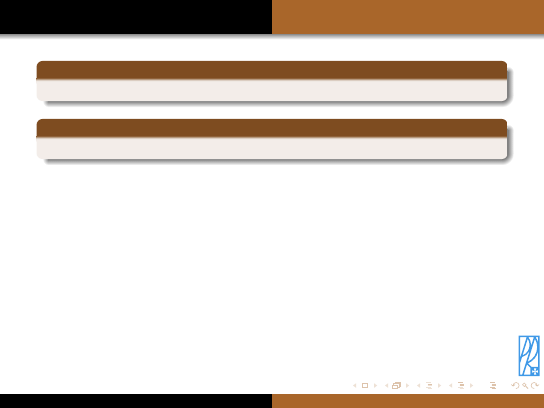
Suma elementów z trzeciego wiersza
>>sum( M(
3
,:) )
Suma elementów z piątej kolumny
>>sum( M(:,
5
) )
Suma wszystkich kolumn
>>sum( M(:,:) ) % każda kolumna jest sumowana oddzielnie
>>sum( M ) % to samo co powyżej
Suma wszystkich wierszy
>>sum( M(:,:)
’
) % każdy wiersz jest sumowany oddzielnie
>>sum( M
’
) % to samo co powyżej
Suma wszystkich elementów macierzy
>>
sum
(
sum
( M ))
Miller, Nazarko & Borowiec
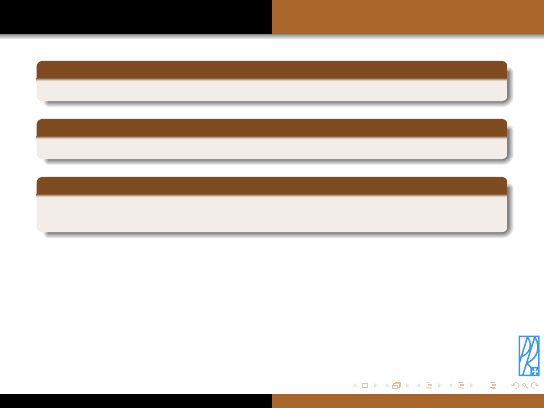
Suma elementów z trzeciego wiersza
>>sum( M(
3
,:) )
Suma elementów z piątej kolumny
>>sum( M(:,
5
) )
Suma wszystkich kolumn
>>sum( M(:,:) ) % każda kolumna jest sumowana oddzielnie
>>sum( M ) % to samo co powyżej
Suma wszystkich wierszy
>>sum( M(:,:)
’
) % każdy wiersz jest sumowany oddzielnie
>>sum( M
’
) % to samo co powyżej
Suma wszystkich elementów macierzy
>>
sum
(
sum
( M ))
Miller, Nazarko & Borowiec
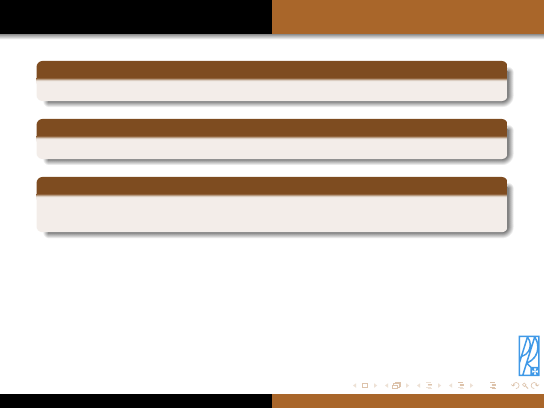
Suma elementów z trzeciego wiersza
>>sum( M(
3
,:) )
Suma elementów z piątej kolumny
>>sum( M(:,
5
) )
Suma wszystkich kolumn
>>sum( M(:,:) ) % każda kolumna jest sumowana oddzielnie
>>sum( M ) % to samo co powyżej
Suma wszystkich wierszy
>>sum( M(:,:)
’
) % każdy wiersz jest sumowany oddzielnie
>>sum( M
’
) % to samo co powyżej
Suma wszystkich elementów macierzy
>>
sum
(
sum
( M ))
Miller, Nazarko & Borowiec
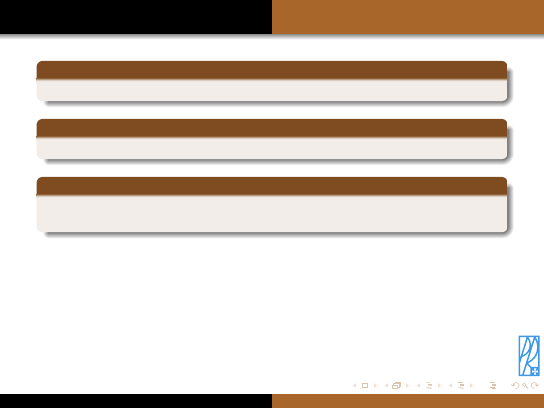
Suma elementów z trzeciego wiersza
>>sum( M(
3
,:) )
Suma elementów z piątej kolumny
>>sum( M(:,
5
) )
Suma wszystkich kolumn
>>sum( M(:,:) ) % każda kolumna jest sumowana oddzielnie
>>sum( M ) % to samo co powyżej
Suma wszystkich wierszy
>>sum( M(:,:)
’
) % każdy wiersz jest sumowany oddzielnie
>>sum( M
’
) % to samo co powyżej
Suma wszystkich elementów macierzy
>>
sum
(
sum
( M ))
Miller, Nazarko & Borowiec

Suma elementów z trzeciego wiersza
>>sum( M(
3
,:) )
Suma elementów z piątej kolumny
>>sum( M(:,
5
) )
Suma wszystkich kolumn
>>sum( M(:,:) ) % każda kolumna jest sumowana oddzielnie
>>sum( M ) % to samo co powyżej
Suma wszystkich wierszy
>>sum( M(:,:)
’
) % każdy wiersz jest sumowany oddzielnie
>>sum( M
’
) % to samo co powyżej
Suma wszystkich elementów macierzy
>>
sum
(
sum
( M ))
Miller, Nazarko & Borowiec
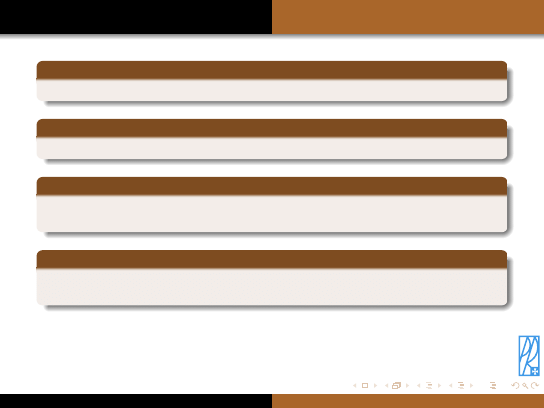
Suma elementów z trzeciego wiersza
>>sum( M(
3
,:) )
Suma elementów z piątej kolumny
>>sum( M(:,
5
) )
Suma wszystkich kolumn
>>sum( M(:,:) ) % każda kolumna jest sumowana oddzielnie
>>sum( M ) % to samo co powyżej
Suma wszystkich wierszy
>>sum( M(:,:)
’
) % każdy wiersz jest sumowany oddzielnie
>>sum( M
’
) % to samo co powyżej
Suma wszystkich elementów macierzy
>>
sum
(
sum
( M ))
Miller, Nazarko & Borowiec
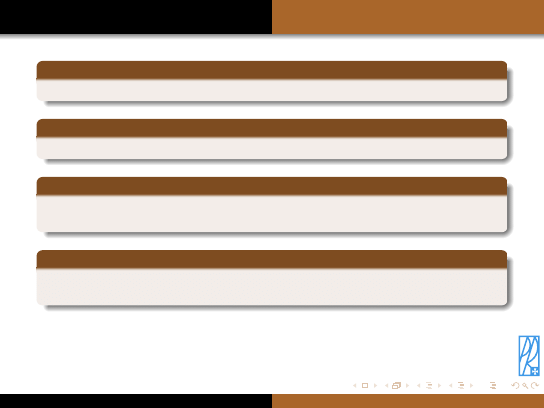
Suma elementów z trzeciego wiersza
>>sum( M(
3
,:) )
Suma elementów z piątej kolumny
>>sum( M(:,
5
) )
Suma wszystkich kolumn
>>sum( M(:,:) ) % każda kolumna jest sumowana oddzielnie
>>sum( M ) % to samo co powyżej
Suma wszystkich wierszy
>>sum( M(:,:)
’
) % każdy wiersz jest sumowany oddzielnie
>>sum( M
’
) % to samo co powyżej
Suma wszystkich elementów macierzy
>>
sum
(
sum
( M ))
Miller, Nazarko & Borowiec
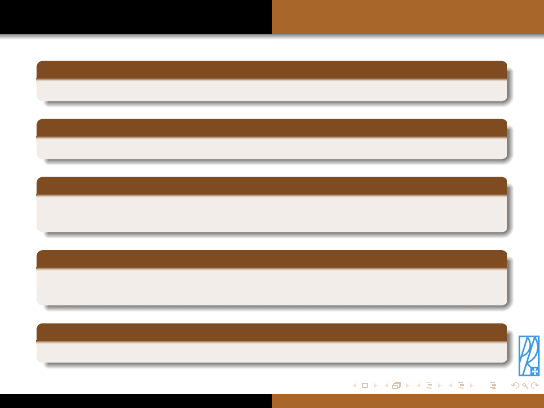
Suma elementów z trzeciego wiersza
>>sum( M(
3
,:) )
Suma elementów z piątej kolumny
>>sum( M(:,
5
) )
Suma wszystkich kolumn
>>sum( M(:,:) ) % każda kolumna jest sumowana oddzielnie
>>sum( M ) % to samo co powyżej
Suma wszystkich wierszy
>>sum( M(:,:)
’
) % każdy wiersz jest sumowany oddzielnie
>>sum( M
’
) % to samo co powyżej
Suma wszystkich elementów macierzy
>>
sum
(
sum
( M ))
Miller, Nazarko & Borowiec
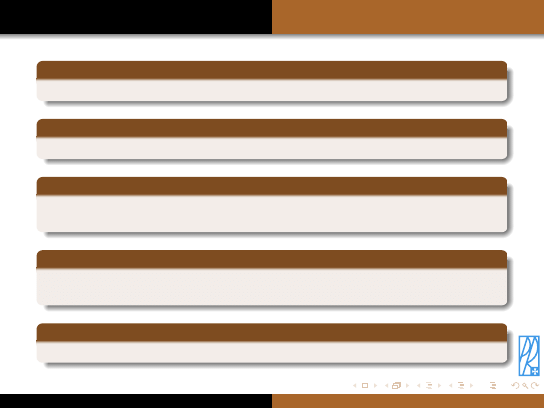
Suma elementów z trzeciego wiersza
>>sum( M(
3
,:) )
Suma elementów z piątej kolumny
>>sum( M(:,
5
) )
Suma wszystkich kolumn
>>sum( M(:,:) ) % każda kolumna jest sumowana oddzielnie
>>sum( M ) % to samo co powyżej
Suma wszystkich wierszy
>>sum( M(:,:)
’
) % każdy wiersz jest sumowany oddzielnie
>>sum( M
’
) % to samo co powyżej
Suma wszystkich elementów macierzy
>>
sum
(
sum
( M ))
Miller, Nazarko & Borowiec
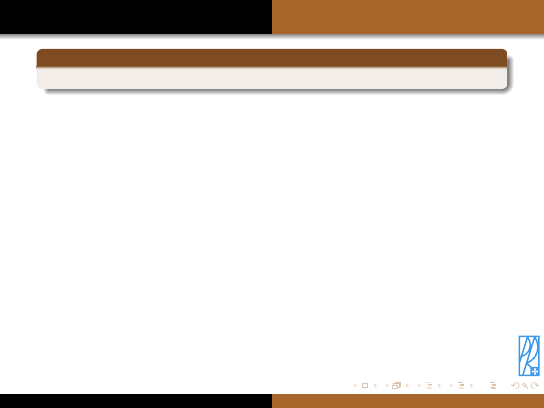
Wyświetlenie fragmentu macierzy
>>M(
1:3
,
5:7
)
Zostaną wyświetlone wyłącznie elementy leżące w pierwszym, drugim i trzecim wierszu
1:3
oraz jednocześnie w piątej, szóstej i siódmej kolumnie
5:7
(prawy, górny narożnik
macierzy).
Wyświetlenie fragmentu macierzy
>>M(1:3,5:
end
)
Słowo
end
zastępuje maksymalny numer wiersza (kolumny).
Wykasowanie drugiej kolumny z macierzy M
>>whos M
>>M(:,
2
)=
[ ]
>>whos M
Funkcje
max
i
min
>>max( M(1,:) ) % największy element w pierwszym wierszu
>>min( M(:,4) ) % najmniejszy element w czwartej kolumnie
>>max(max(M)) % największy element w całej macierzy
Miller, Nazarko & Borowiec
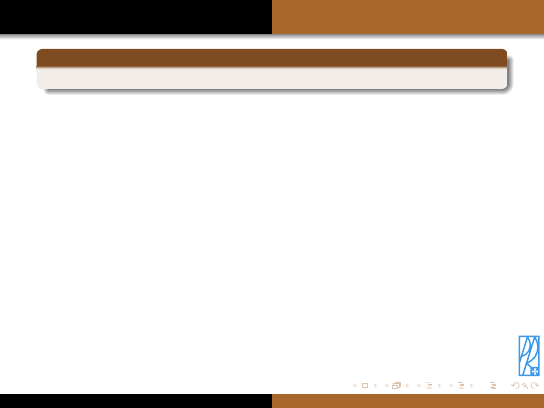
Wyświetlenie fragmentu macierzy
>>M(
1:3
,
5:7
)
Zostaną wyświetlone wyłącznie elementy leżące w pierwszym, drugim i trzecim wierszu
1:3
oraz jednocześnie w piątej, szóstej i siódmej kolumnie
5:7
(prawy, górny narożnik
macierzy).
Wyświetlenie fragmentu macierzy
>>M(1:3,5:
end
)
Słowo
end
zastępuje maksymalny numer wiersza (kolumny).
Wykasowanie drugiej kolumny z macierzy M
>>whos M
>>M(:,
2
)=
[ ]
>>whos M
Funkcje
max
i
min
>>max( M(1,:) ) % największy element w pierwszym wierszu
>>min( M(:,4) ) % najmniejszy element w czwartej kolumnie
>>max(max(M)) % największy element w całej macierzy
Miller, Nazarko & Borowiec

Wyświetlenie fragmentu macierzy
>>M(
1:3
,
5:7
)
Zostaną wyświetlone wyłącznie elementy leżące w pierwszym, drugim i trzecim wierszu
1:3
oraz jednocześnie w piątej, szóstej i siódmej kolumnie
5:7
(prawy, górny narożnik
macierzy).
Wyświetlenie fragmentu macierzy
>>M(1:3,5:
end
)
Słowo
end
zastępuje maksymalny numer wiersza (kolumny).
Wykasowanie drugiej kolumny z macierzy M
>>whos M
>>M(:,
2
)=
[ ]
>>whos M
Funkcje
max
i
min
>>max( M(1,:) ) % największy element w pierwszym wierszu
>>min( M(:,4) ) % najmniejszy element w czwartej kolumnie
>>max(max(M)) % największy element w całej macierzy
Miller, Nazarko & Borowiec
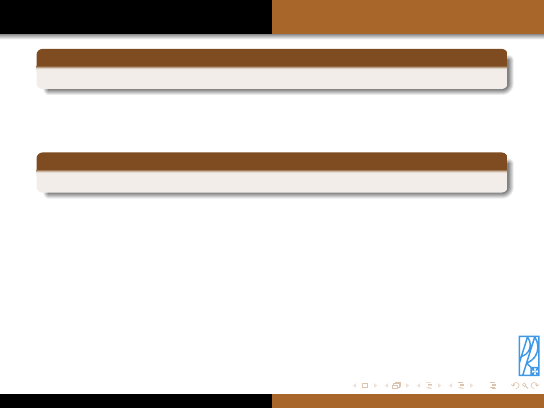
Wyświetlenie fragmentu macierzy
>>M(
1:3
,
5:7
)
Zostaną wyświetlone wyłącznie elementy leżące w pierwszym, drugim i trzecim wierszu
1:3
oraz jednocześnie w piątej, szóstej i siódmej kolumnie
5:7
(prawy, górny narożnik
macierzy).
Wyświetlenie fragmentu macierzy
>>M(1:3,5:
end
)
Słowo
end
zastępuje maksymalny numer wiersza (kolumny).
Wykasowanie drugiej kolumny z macierzy M
>>whos M
>>M(:,
2
)=
[ ]
>>whos M
Funkcje
max
i
min
>>max( M(1,:) ) % największy element w pierwszym wierszu
>>min( M(:,4) ) % najmniejszy element w czwartej kolumnie
>>max(max(M)) % największy element w całej macierzy
Miller, Nazarko & Borowiec
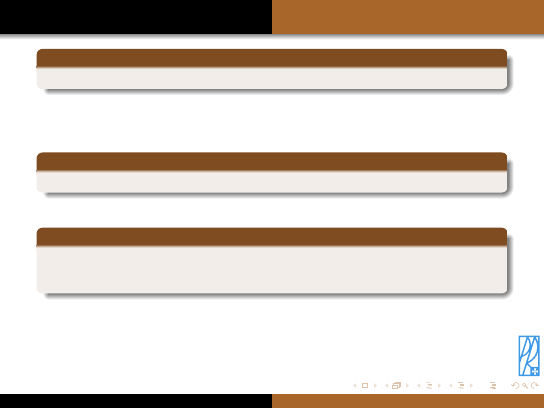
Wyświetlenie fragmentu macierzy
>>M(
1:3
,
5:7
)
Zostaną wyświetlone wyłącznie elementy leżące w pierwszym, drugim i trzecim wierszu
1:3
oraz jednocześnie w piątej, szóstej i siódmej kolumnie
5:7
(prawy, górny narożnik
macierzy).
Wyświetlenie fragmentu macierzy
>>M(1:3,5:
end
)
Słowo
end
zastępuje maksymalny numer wiersza (kolumny).
Wykasowanie drugiej kolumny z macierzy M
>>whos M
>>M(:,
2
)=
[ ]
>>whos M
Funkcje
max
i
min
>>max( M(1,:) ) % największy element w pierwszym wierszu
>>min( M(:,4) ) % najmniejszy element w czwartej kolumnie
>>max(max(M)) % największy element w całej macierzy
Miller, Nazarko & Borowiec

Wyświetlenie fragmentu macierzy
>>M(
1:3
,
5:7
)
Zostaną wyświetlone wyłącznie elementy leżące w pierwszym, drugim i trzecim wierszu
1:3
oraz jednocześnie w piątej, szóstej i siódmej kolumnie
5:7
(prawy, górny narożnik
macierzy).
Wyświetlenie fragmentu macierzy
>>M(1:3,5:
end
)
Słowo
end
zastępuje maksymalny numer wiersza (kolumny).
Wykasowanie drugiej kolumny z macierzy M
>>whos M
>>M(:,
2
)=
[ ]
>>whos M
Funkcje
max
i
min
>>max( M(1,:) ) % największy element w pierwszym wierszu
>>min( M(:,4) ) % najmniejszy element w czwartej kolumnie
>>max(max(M)) % największy element w całej macierzy
Miller, Nazarko & Borowiec
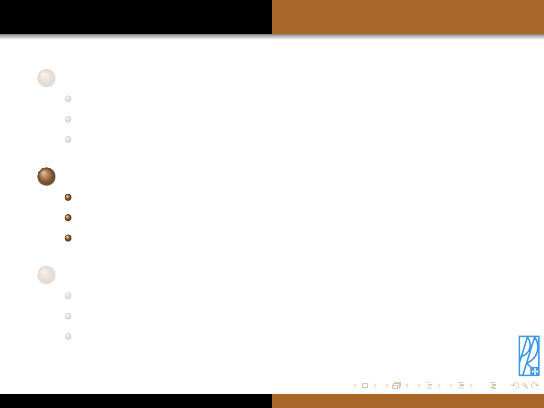
Tworzenie wykresu
Modyfikacja wykresu
Informacje dodatkowe
1
2
Tworzenie wykresu
Modyfikacja wykresu
Informacje dodatkowe
3
Skrypty — informacje ogólne
Tworzenie skryptu
Modyfikacja (edycja) skryptu
Miller, Nazarko & Borowiec
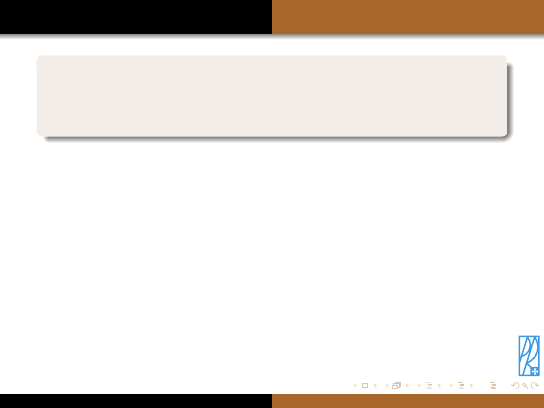
Modyfikacja wykresu
Informacje dodatkowe
Podstawowym typem wykresów jest wykres liniowy. Do jego tworzenia służy komenda
plot
(patrz także >>help plot). Argumentem tego polecenia musi być co najmniej
nazwa zmiennej, dla której wykres chcemy narysować (np. plot(
y
)), albo definicja
wybranej funkcji (np. plot(
sin(x)
)). Aby poprawnie narysować jej wykres, często
zmuszeni będziemy podawać także wektor argumentów funkcji, np. plot(
x
,
y
).
Rysowanie wykresów
>>x = 0:pi/100:2*pi; % definicja argumentów funkcji (od 0 do 2π)
>>y = sin(x); % definicja wartości funkcji
>>
plot
(x,y); % polecenie rysuje wykres funkcji y(x)
>>
xlim
([0 2*pi]); % zakres wartości wyświetlanych na osi poziomej
Wynik działania powyższych poleceń wyświetli się na kolejnym slajdzie, wcześniej
jednak dodajmy do wykresu odpowiednie opisy.
Dodawanie opisów
>>
xlabel
(’x = 0:2\pi’); % opis osi poziomej
>>
ylabel
(’Sin(x)’); % opis osi pionowej
>>
title
(’Wykres funkcji Sinus’,’FontSize’,12); % tytuł wykresu
z podaniem rozmiaru czcionki 12 pt
Miller, Nazarko & Borowiec
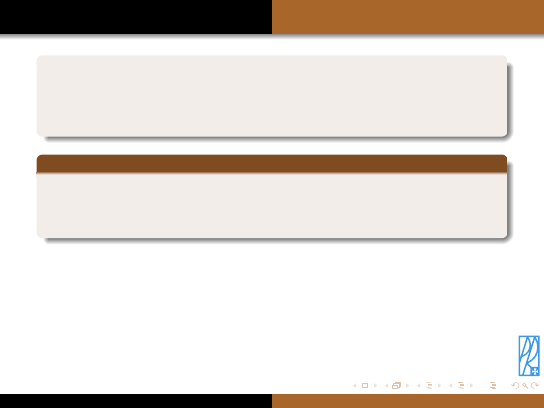
Modyfikacja wykresu
Informacje dodatkowe
Podstawowym typem wykresów jest wykres liniowy. Do jego tworzenia służy komenda
plot
(patrz także >>help plot). Argumentem tego polecenia musi być co najmniej
nazwa zmiennej, dla której wykres chcemy narysować (np. plot(
y
)), albo definicja
wybranej funkcji (np. plot(
sin(x)
)). Aby poprawnie narysować jej wykres, często
zmuszeni będziemy podawać także wektor argumentów funkcji, np. plot(
x
,
y
).
Rysowanie wykresów
>>x = 0:pi/100:2*pi; % definicja argumentów funkcji (od 0 do 2π)
>>y = sin(x); % definicja wartości funkcji
>>
plot
(x,y); % polecenie rysuje wykres funkcji y(x)
>>
xlim
([0 2*pi]); % zakres wartości wyświetlanych na osi poziomej
Wynik działania powyższych poleceń wyświetli się na kolejnym slajdzie, wcześniej
jednak dodajmy do wykresu odpowiednie opisy.
Dodawanie opisów
>>
xlabel
(’x = 0:2\pi’); % opis osi poziomej
>>
ylabel
(’Sin(x)’); % opis osi pionowej
>>
title
(’Wykres funkcji Sinus’,’FontSize’,12); % tytuł wykresu
z podaniem rozmiaru czcionki 12 pt
Miller, Nazarko & Borowiec
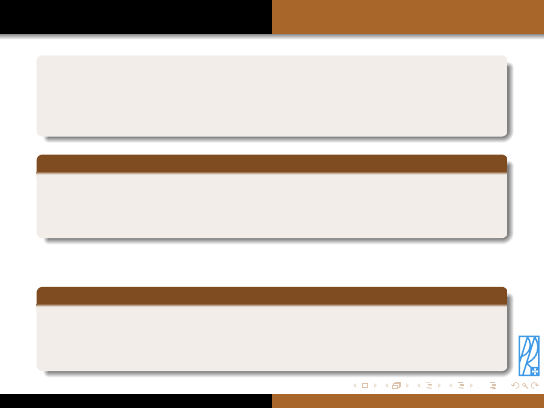
Modyfikacja wykresu
Informacje dodatkowe
Podstawowym typem wykresów jest wykres liniowy. Do jego tworzenia służy komenda
plot
(patrz także >>help plot). Argumentem tego polecenia musi być co najmniej
nazwa zmiennej, dla której wykres chcemy narysować (np. plot(
y
)), albo definicja
wybranej funkcji (np. plot(
sin(x)
)). Aby poprawnie narysować jej wykres, często
zmuszeni będziemy podawać także wektor argumentów funkcji, np. plot(
x
,
y
).
Rysowanie wykresów
>>x = 0:pi/100:2*pi; % definicja argumentów funkcji (od 0 do 2π)
>>y = sin(x); % definicja wartości funkcji
>>
plot
(x,y); % polecenie rysuje wykres funkcji y(x)
>>
xlim
([0 2*pi]); % zakres wartości wyświetlanych na osi poziomej
Wynik działania powyższych poleceń wyświetli się na kolejnym slajdzie, wcześniej
jednak dodajmy do wykresu odpowiednie opisy.
Dodawanie opisów
>>
xlabel
(’x = 0:2\pi’); % opis osi poziomej
>>
ylabel
(’Sin(x)’); % opis osi pionowej
>>
title
(’Wykres funkcji Sinus’,’FontSize’,12); % tytuł wykresu
z podaniem rozmiaru czcionki 12 pt
Miller, Nazarko & Borowiec
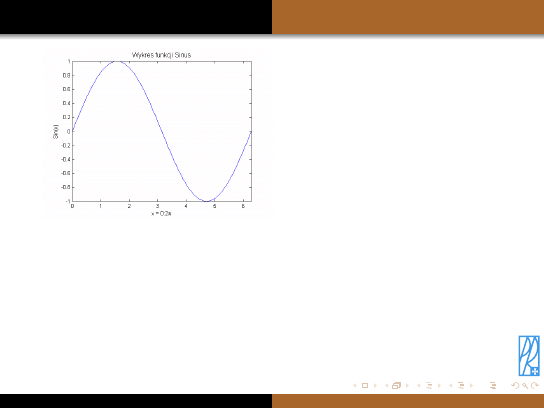
W pojedynczym oknie znajdować się może także więcej wykresów. Aby do istniejącego
okna (z lewej) dodać dwa nowe wykresy (z prawej), wykonać należy poniższe polecenia.
Dodawanie serii danych
>>y2 = sin(x-.25); % definiujemy funkcję y2
>>y3 = sin(x-.5); % definiujemy funkcję y3
>>
hold on
; % wstrzymujemy nadpisywanie wykresu
>>plot(x,y2,’r--’,x,y3,’g-.’); % rysujemy jednocześnie dwie funkcje,
definiujemy kolory (
r=red
,
g=green
) i style linii
>>
legend
(’sin(x)’,’sin(x-.25)’,’sin(x-.5)’); % wstawiamy legendę
Miller, Nazarko & Borowiec
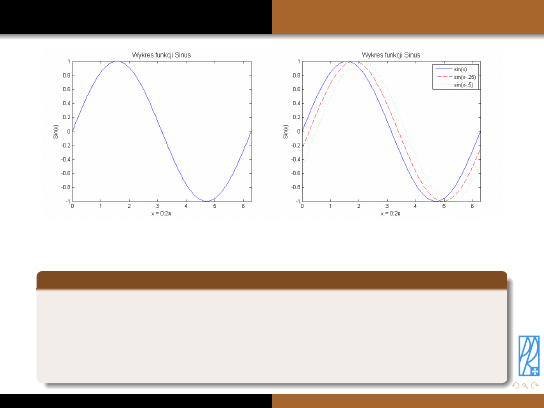
W pojedynczym oknie znajdować się może także więcej wykresów. Aby do istniejącego
okna (z lewej) dodać dwa nowe wykresy (z prawej), wykonać należy poniższe polecenia.
Dodawanie serii danych
>>y2 = sin(x-.25); % definiujemy funkcję y2
>>y3 = sin(x-.5); % definiujemy funkcję y3
>>
hold on
; % wstrzymujemy nadpisywanie wykresu
>>plot(x,y2,’r--’,x,y3,’g-.’); % rysujemy jednocześnie dwie funkcje,
definiujemy kolory (
r=red
,
g=green
) i style linii
>>
legend
(’sin(x)’,’sin(x-.25)’,’sin(x-.5)’); % wstawiamy legendę
Miller, Nazarko & Borowiec
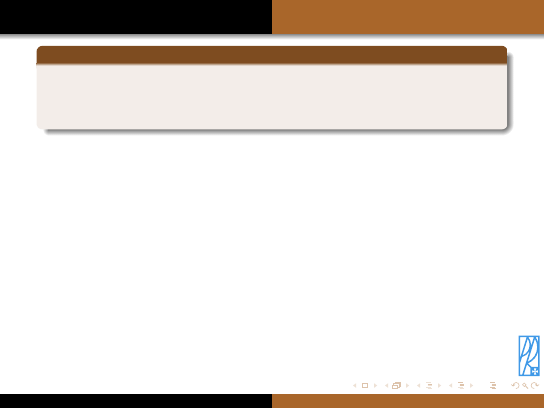
Tworzenie wykresu
Modyfikacja wykresu
Polecenia dodatkowe
>>
grid on
; % wyświetla na wykresie linie siatki
>>
grid off
; % wyłącza linie siatki
>>
figure
; % użyte bez parametru otwiera nowe okno wykresu
>>
close all
; % zamyka wszystkie okna wykresów
Przydatne
subplot
(m,n,p); % dzieli okno graficzne na macierz o rozmiarze m-na-n
małych wykresów oraz wybiera p-ty region jako aktywny podwykres
text
(x0,y0,’przykładowy tekst’); % wstawia tekst w położeniu x0,y0
axis
([xmin xmax ymin ymax]); % zakresy osi poziomej i pionowej
plot(x,y,’
r
-
o
’,
’LineWidth’
,
2
); % rysuje wykres y(x)
czerwoną
linią
ciągłą
grubości 2pt
z kółkami w miejscu znaczników punktów
Zapisywanie wykresów
Aby umieścić wykres w dowolnym dokumencie (np. edytorze tekstu) możemy posłużyć
się schowkiem systemowym lub zwyczajnie zapisać go do pliku graficznego.
W pierwszym przypadku z menu
Edit
wybieramy polecenie
Copy Figure
, a następnie
używamy polecenia
Wklej
(CTRL+V). Chcąc natomiast zapisać wykres do pliku,
z menu
File
wybieramy polecenie
Save As...
, wskazujemy lokalizację pliku, jego nazwę
oraz typ (np. *.png).
Miller, Nazarko & Borowiec
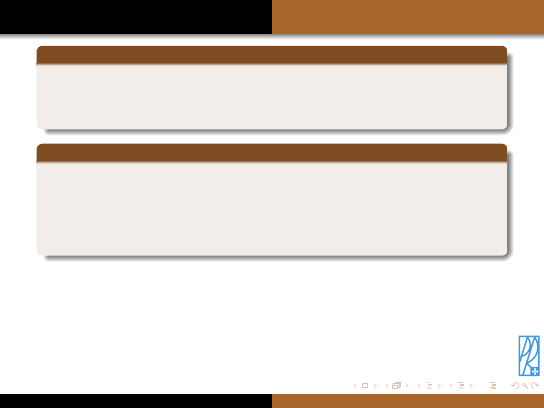
Tworzenie wykresu
Modyfikacja wykresu
Polecenia dodatkowe
>>
grid on
; % wyświetla na wykresie linie siatki
>>
grid off
; % wyłącza linie siatki
>>
figure
; % użyte bez parametru otwiera nowe okno wykresu
>>
close all
; % zamyka wszystkie okna wykresów
Przydatne
subplot
(m,n,p); % dzieli okno graficzne na macierz o rozmiarze m-na-n
małych wykresów oraz wybiera p-ty region jako aktywny podwykres
text
(x0,y0,’przykładowy tekst’); % wstawia tekst w położeniu x0,y0
axis
([xmin xmax ymin ymax]); % zakresy osi poziomej i pionowej
plot(x,y,’
r
-
o
’,
’LineWidth’
,
2
); % rysuje wykres y(x)
czerwoną
linią
ciągłą
grubości 2pt
z kółkami w miejscu znaczników punktów
Zapisywanie wykresów
Aby umieścić wykres w dowolnym dokumencie (np. edytorze tekstu) możemy posłużyć
się schowkiem systemowym lub zwyczajnie zapisać go do pliku graficznego.
W pierwszym przypadku z menu
Edit
wybieramy polecenie
Copy Figure
, a następnie
używamy polecenia
Wklej
(CTRL+V). Chcąc natomiast zapisać wykres do pliku,
z menu
File
wybieramy polecenie
Save As...
, wskazujemy lokalizację pliku, jego nazwę
oraz typ (np. *.png).
Miller, Nazarko & Borowiec
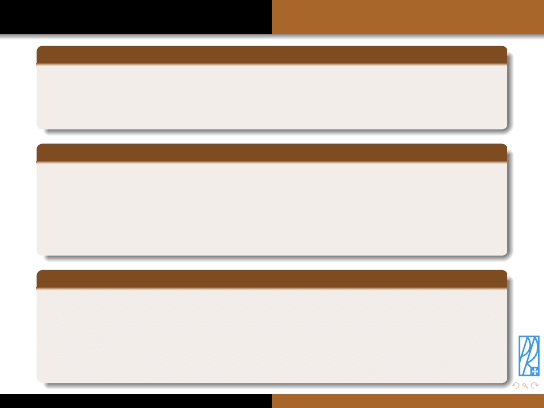
Tworzenie wykresu
Modyfikacja wykresu
Polecenia dodatkowe
>>
grid on
; % wyświetla na wykresie linie siatki
>>
grid off
; % wyłącza linie siatki
>>
figure
; % użyte bez parametru otwiera nowe okno wykresu
>>
close all
; % zamyka wszystkie okna wykresów
Przydatne
subplot
(m,n,p); % dzieli okno graficzne na macierz o rozmiarze m-na-n
małych wykresów oraz wybiera p-ty region jako aktywny podwykres
text
(x0,y0,’przykładowy tekst’); % wstawia tekst w położeniu x0,y0
axis
([xmin xmax ymin ymax]); % zakresy osi poziomej i pionowej
plot(x,y,’
r
-
o
’,
’LineWidth’
,
2
); % rysuje wykres y(x)
czerwoną
linią
ciągłą
grubości 2pt
z kółkami w miejscu znaczników punktów
Zapisywanie wykresów
Aby umieścić wykres w dowolnym dokumencie (np. edytorze tekstu) możemy posłużyć
się schowkiem systemowym lub zwyczajnie zapisać go do pliku graficznego.
W pierwszym przypadku z menu
Edit
wybieramy polecenie
Copy Figure
, a następnie
używamy polecenia
Wklej
(CTRL+V). Chcąc natomiast zapisać wykres do pliku,
z menu
File
wybieramy polecenie
Save As...
, wskazujemy lokalizację pliku, jego nazwę
oraz typ (np. *.png).
Miller, Nazarko & Borowiec
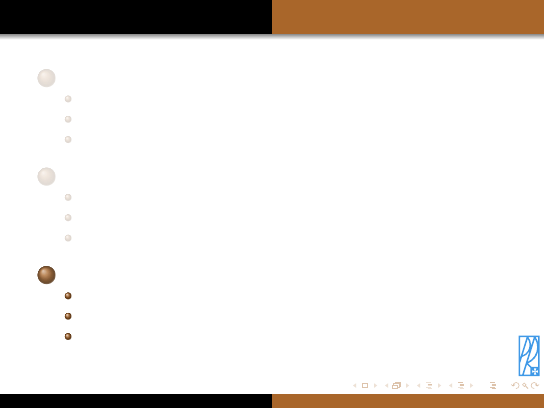
Skrypty — informacje ogólne
Tworzenie skryptu
Modyfikacja (edycja) skryptu
1
2
Tworzenie wykresu
Modyfikacja wykresu
Informacje dodatkowe
3
Skrypty — informacje ogólne
Tworzenie skryptu
Modyfikacja (edycja) skryptu
Miller, Nazarko & Borowiec
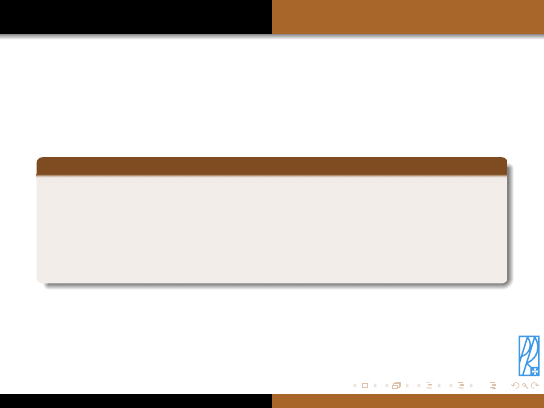
Tworzenie skryptu
Modyfikacja (edycja) skryptu
Skrypt
to plik tekstowy zawierający w kolejnych wierszach polecenia do wykonania w
środowisku Matlaba. Nazwa podstawowa skryptu musi rozpoczynać się od litery,
niedozwolone są znaki oznaczające działania arytmetyczne (np.
+
czy
-
),
rozszerzeniem nazwy musi być pojedyncza litera
m
. Przykładowy skrypt, służący do
narysowania wykresu funkcji
sinus
, może wyglądać następująco:
wykres.m
x = 0:pi/100:2*pi;
y = sin(x);
plot(x,y);
xlim([0 2*pi]);
xlabel(’x = 0:2\pi’);
ylabel(’Sin(x)’);
title(’Wykres funkcji Sinus’,’FontSize’,12);
Skrypty można edytować w dowolnym edytorze tekstowym, wygodniej jednak jest
skorzystać z wbudowanego edytora Matlaba. Edytor ten wyróżnia kolorami polecenia,
ich argumenty i komentarze co znacznie przyspiesza pracę.
Miller, Nazarko & Borowiec
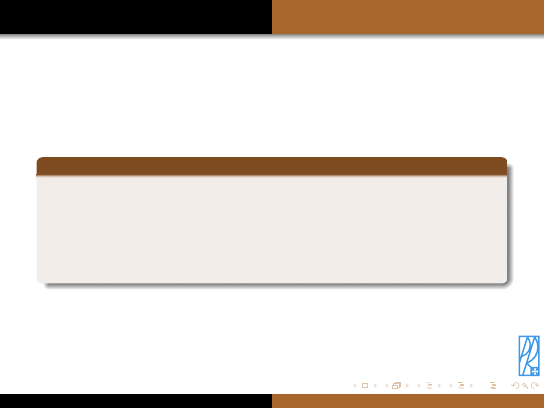
Tworzenie skryptu
Modyfikacja (edycja) skryptu
Skrypt
to plik tekstowy zawierający w kolejnych wierszach polecenia do wykonania w
środowisku Matlaba. Nazwa podstawowa skryptu musi rozpoczynać się od litery,
niedozwolone są znaki oznaczające działania arytmetyczne (np.
+
czy
-
),
rozszerzeniem nazwy musi być pojedyncza litera
m
. Przykładowy skrypt, służący do
narysowania wykresu funkcji
sinus
, może wyglądać następująco:
wykres.m
x = 0:pi/100:2*pi;
y = sin(x);
plot(x,y);
xlim([0 2*pi]);
xlabel(’x = 0:2\pi’);
ylabel(’Sin(x)’);
title(’Wykres funkcji Sinus’,’FontSize’,12);
Skrypty można edytować w dowolnym edytorze tekstowym, wygodniej jednak jest
skorzystać z wbudowanego edytora Matlaba. Edytor ten wyróżnia kolorami polecenia,
ich argumenty i komentarze co znacznie przyspiesza pracę.
Miller, Nazarko & Borowiec
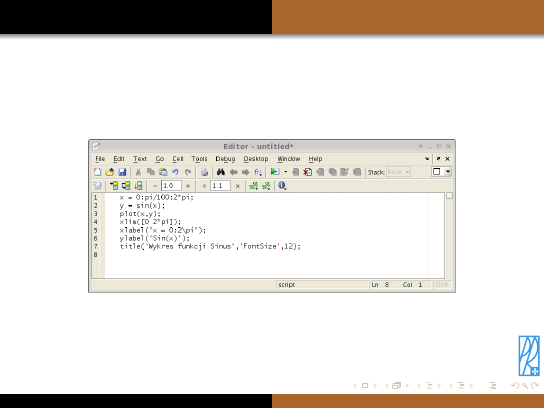
Nowy skrypt można utworzyć wybierając z górnego menu Matlaba funkcję
File
,
następnie
New
i
M-File
. Po przekopiowaniu do pustego skryptu komend z poprzedniej
strony można zapisać skrypt (z górnego menu
File
a następnie
Save As...
, w oknie
dialogowym należy określić położenie pliku oraz jego nazwę). Po zapisaniu skryptu w
linii tytułu edytora tekst
untitled
zostanie zastąpiony nazwą skryptu.
Aby wykonać (uruchomić) skrypt należy z górnego menu edytora wybrać polecenie
Debug
a następnie
Run
lub w oknie poleceń Matlaba wpisać nazwę skryptu (bez
rozszerzenia) i zatwierdzić klawiszem ENTER. Ten drugi sposób jest możliwy
wyłącznie wówczas, gdy skrypt jest zapisany w katalogu bieżącym Matlaba.
Miller, Nazarko & Borowiec
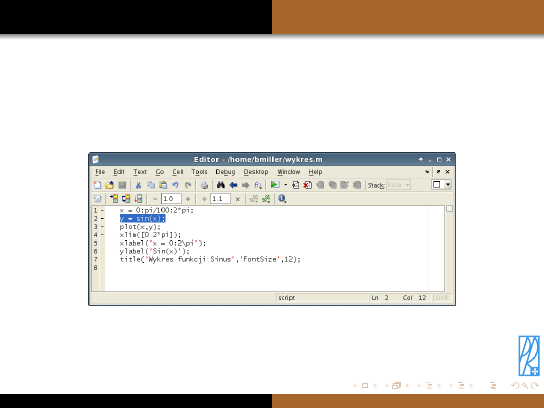
Skrypty — informacje ogólne
Tworzenie skryptu
Aby zmienić (wyedytować) istniejący plik skryptowy należy go otworzyć wybierając z
górnego menu polecenie
File
a następnie
Open. . .
. Należy wskazać skrypt do edycji i
zatwierdzić wybór. Aby zmodyfikować skrypt z poprzedniej strony tak, aby rysował
wykres funkcji
cosinus
, należy go otworzyć i zmienić linię numer 2 (właściwa definicja
funkcji, na rysunku zaznaczona) oraz linie numer 6 i 7 (opis osi i tytuł wykresu).
Po wprowadzeniu zmian należy skrypt zapisać pod nową nazwą (np. wykres2.m) i
uruchomić.
Miller, Nazarko & Borowiec
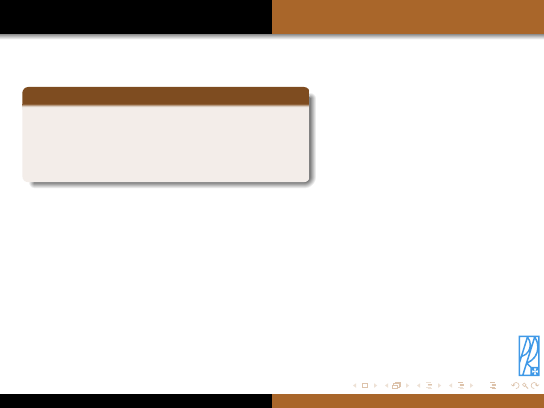
Skrypty — informacje ogólne
Tworzenie skryptu
Inny przykład edycji skryptu wraz z wynikami przed i po zmianach.
Przykładowy skrypt
% Plik skryptowy Matlaba
a1 = 5.5;
% definicja zmiennej a1
% definicja macierzy B o wymiarze 3x3
B = [1 4 17; 20 0 5; 4 9 11];
C =a1*B^-1
Skrypt po zmianach
% Plik skryptowy Matlaba
a1 = 5.5;
% definicja zmiennej a1
% definicja macierzy B o wymiarze 3x3
B = [1 4
22
; 20
23
5;
54
9 11];
C =a1*B^-1
Wynik działania
C =
-0.1117 0.2707 0.0497
-0.4966 -0.1415 0.8318
0.4470 0.0174 -0.1986
Wynik działania po zmianach
C =
-0.0498 -0.0369 0.1164
-0.0120 0.2820 -0.1042
0.2544 -0.0496 0.0137
UWAGI:
Przed ponownym wykonaniem skryptu należy zapisać plik na dysku (CTRL+S).
Miller, Nazarko & Borowiec
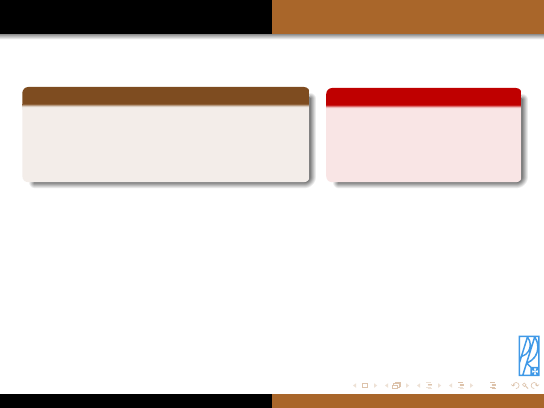
Skrypty — informacje ogólne
Tworzenie skryptu
Inny przykład edycji skryptu wraz z wynikami przed i po zmianach.
Przykładowy skrypt
% Plik skryptowy Matlaba
a1 = 5.5;
% definicja zmiennej a1
% definicja macierzy B o wymiarze 3x3
B = [1 4 17; 20 0 5; 4 9 11];
C =a1*B^-1
Skrypt po zmianach
% Plik skryptowy Matlaba
a1 = 5.5;
% definicja zmiennej a1
% definicja macierzy B o wymiarze 3x3
B = [1 4
22
; 20
23
5;
54
9 11];
C =a1*B^-1
Wynik działania
C =
-0.1117 0.2707 0.0497
-0.4966 -0.1415 0.8318
0.4470 0.0174 -0.1986
Wynik działania po zmianach
C =
-0.0498 -0.0369 0.1164
-0.0120 0.2820 -0.1042
0.2544 -0.0496 0.0137
UWAGI:
Przed ponownym wykonaniem skryptu należy zapisać plik na dysku (CTRL+S).
Miller, Nazarko & Borowiec
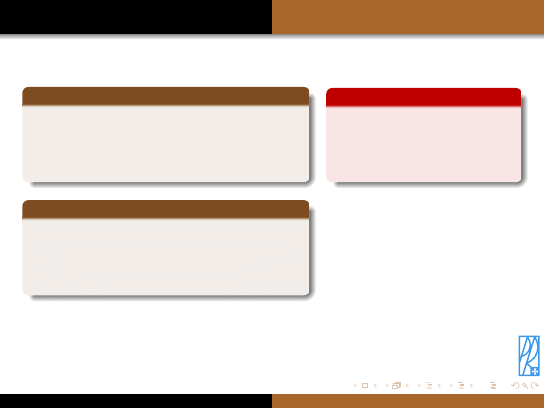
Skrypty — informacje ogólne
Tworzenie skryptu
Inny przykład edycji skryptu wraz z wynikami przed i po zmianach.
Przykładowy skrypt
% Plik skryptowy Matlaba
a1 = 5.5;
% definicja zmiennej a1
% definicja macierzy B o wymiarze 3x3
B = [1 4 17; 20 0 5; 4 9 11];
C =a1*B^-1
Skrypt po zmianach
% Plik skryptowy Matlaba
a1 = 5.5;
% definicja zmiennej a1
% definicja macierzy B o wymiarze 3x3
B = [1 4
22
; 20
23
5;
54
9 11];
C =a1*B^-1
Wynik działania
C =
-0.1117 0.2707 0.0497
-0.4966 -0.1415 0.8318
0.4470 0.0174 -0.1986
Wynik działania po zmianach
C =
-0.0498 -0.0369 0.1164
-0.0120 0.2820 -0.1042
0.2544 -0.0496 0.0137
UWAGI:
Przed ponownym wykonaniem skryptu należy zapisać plik na dysku (CTRL+S).
Miller, Nazarko & Borowiec
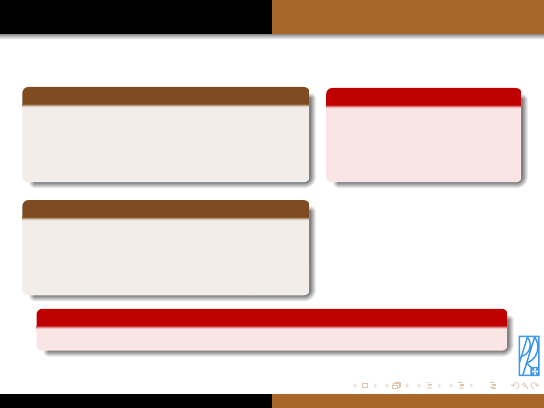
Skrypty — informacje ogólne
Tworzenie skryptu
Inny przykład edycji skryptu wraz z wynikami przed i po zmianach.
Przykładowy skrypt
% Plik skryptowy Matlaba
a1 = 5.5;
% definicja zmiennej a1
% definicja macierzy B o wymiarze 3x3
B = [1 4 17; 20 0 5; 4 9 11];
C =a1*B^-1
Skrypt po zmianach
% Plik skryptowy Matlaba
a1 = 5.5;
% definicja zmiennej a1
% definicja macierzy B o wymiarze 3x3
B = [1 4
22
; 20
23
5;
54
9 11];
C =a1*B^-1
Wynik działania
C =
-0.1117 0.2707 0.0497
-0.4966 -0.1415 0.8318
0.4470 0.0174 -0.1986
Wynik działania po zmianach
C =
-0.0498 -0.0369 0.1164
-0.0120 0.2820 -0.1042
0.2544 -0.0496 0.0137
UWAGI:
Przed ponownym wykonaniem skryptu należy zapisać plik na dysku (CTRL+S).
Miller, Nazarko & Borowiec
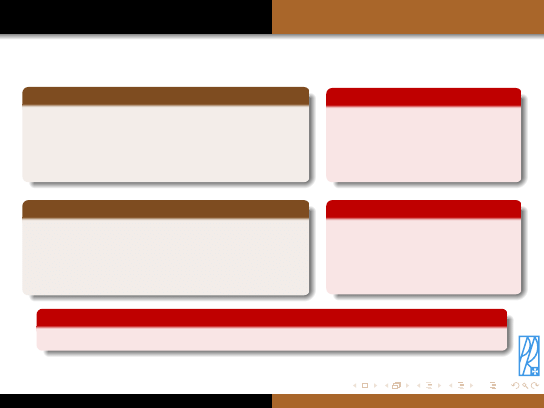
Skrypty — informacje ogólne
Tworzenie skryptu
Inny przykład edycji skryptu wraz z wynikami przed i po zmianach.
Przykładowy skrypt
% Plik skryptowy Matlaba
a1 = 5.5;
% definicja zmiennej a1
% definicja macierzy B o wymiarze 3x3
B = [1 4 17; 20 0 5; 4 9 11];
C =a1*B^-1
Skrypt po zmianach
% Plik skryptowy Matlaba
a1 = 5.5;
% definicja zmiennej a1
% definicja macierzy B o wymiarze 3x3
B = [1 4
22
; 20
23
5;
54
9 11];
C =a1*B^-1
Wynik działania
C =
-0.1117 0.2707 0.0497
-0.4966 -0.1415 0.8318
0.4470 0.0174 -0.1986
Wynik działania po zmianach
C =
-0.0498 -0.0369 0.1164
-0.0120 0.2820 -0.1042
0.2544 -0.0496 0.0137
UWAGI:
Przed ponownym wykonaniem skryptu należy zapisać plik na dysku (CTRL+S).
Miller, Nazarko & Borowiec
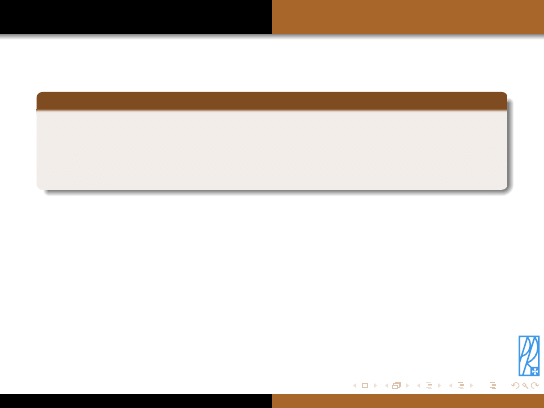
Skrypty — informacje ogólne
Tworzenie skryptu
Praca ze skryptami pozwala na wykorzystanie struktur programowania w środowisku
Matlaba np.
pętli
i instrukcji warunkowych.
Pętla w Matlabie
% Skrypt oblicza koleje potęgi liczby 2
for
n=1:10
% n - indeks pętli
A(1,n) = 2^n;
% działanie wykonywane w pętli
end
% koniec pętli
A
% wyświetlenie wyników
Instrukcja warunkowa w Matlabie
% Skrypt oblicza wartości y zdefiniowanego w dwóch przedziałach
for
x = 1:50;
% indeks pętli (jednocześnie argumenty funkcji)
if
x <= 20
% warunek logiczny
y(x) = 2*x+5;
% działanie jeżeli warunek jest spełniony
else
y(x) = -x+65;
% działanie jeżeli warunek nie jest spełniony
end
% koniec instrukcji warunkowej
end
% koniec pętli
plot(y);
% wyniki na wykresie
Miller, Nazarko & Borowiec
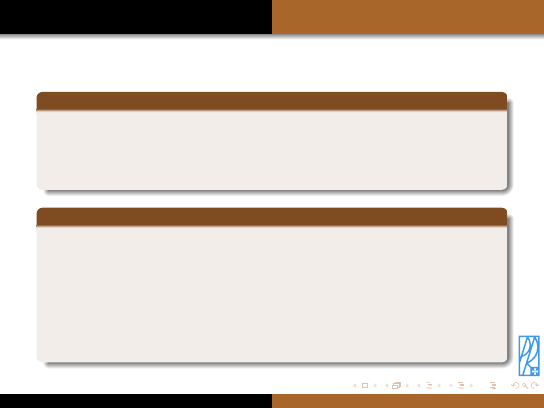
Skrypty — informacje ogólne
Tworzenie skryptu
Praca ze skryptami pozwala na wykorzystanie struktur programowania w środowisku
Matlaba np. pętli i
instrukcji warunkowych
.
Pętla w Matlabie
% Skrypt oblicza koleje potęgi liczby 2
for
n=1:10
% n - indeks pętli
A(1,n) = 2^n;
% działanie wykonywane w pętli
end
% koniec pętli
A
% wyświetlenie wyników
Instrukcja warunkowa w Matlabie
% Skrypt oblicza wartości y zdefiniowanego w dwóch przedziałach
for
x = 1:50;
% indeks pętli (jednocześnie argumenty funkcji)
if
x <= 20
% warunek logiczny
y(x) = 2*x+5;
% działanie jeżeli warunek jest spełniony
else
y(x) = -x+65;
% działanie jeżeli warunek nie jest spełniony
end
% koniec instrukcji warunkowej
end
% koniec pętli
plot(y);
% wyniki na wykresie
Miller, Nazarko & Borowiec
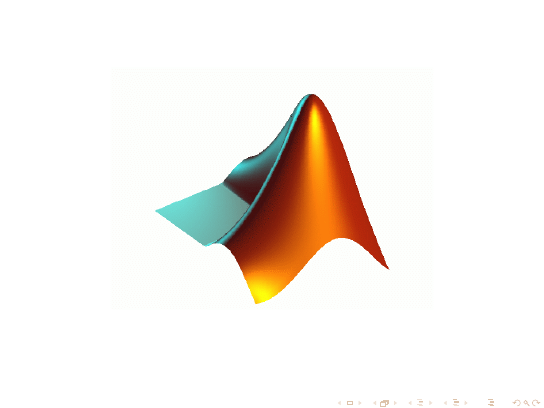
»exit
[ENTER]
Document Outline
Wyszukiwarka
Podobne podstrony:
Pakiet Matlab wprowadzenie w środowisko
matlab wprowadzenie
1 MATLAB Wprowadzenie
Matlab wprowadzenie
MATLAB - Wprowadzenie do Matlaba, Studia, Sprawozdania, Metody numeryczne
MatLab wprowadzenie
MATLAB wprowadzenie
MATLAB wprowadzenie
Pakiet Matlab wprowadzenie w środowisko
matlab wprowadzenie
MATLAB Wprowadzenie
Matlab T Twardowski ,,Wprowadzenie Do Matlaba Na Przykładach''
Automatyka- Wprowadzenie do programu Matlab
AiR spr wprowadzenie do matlab, MathLab, Matlab
więcej podobnych podstron